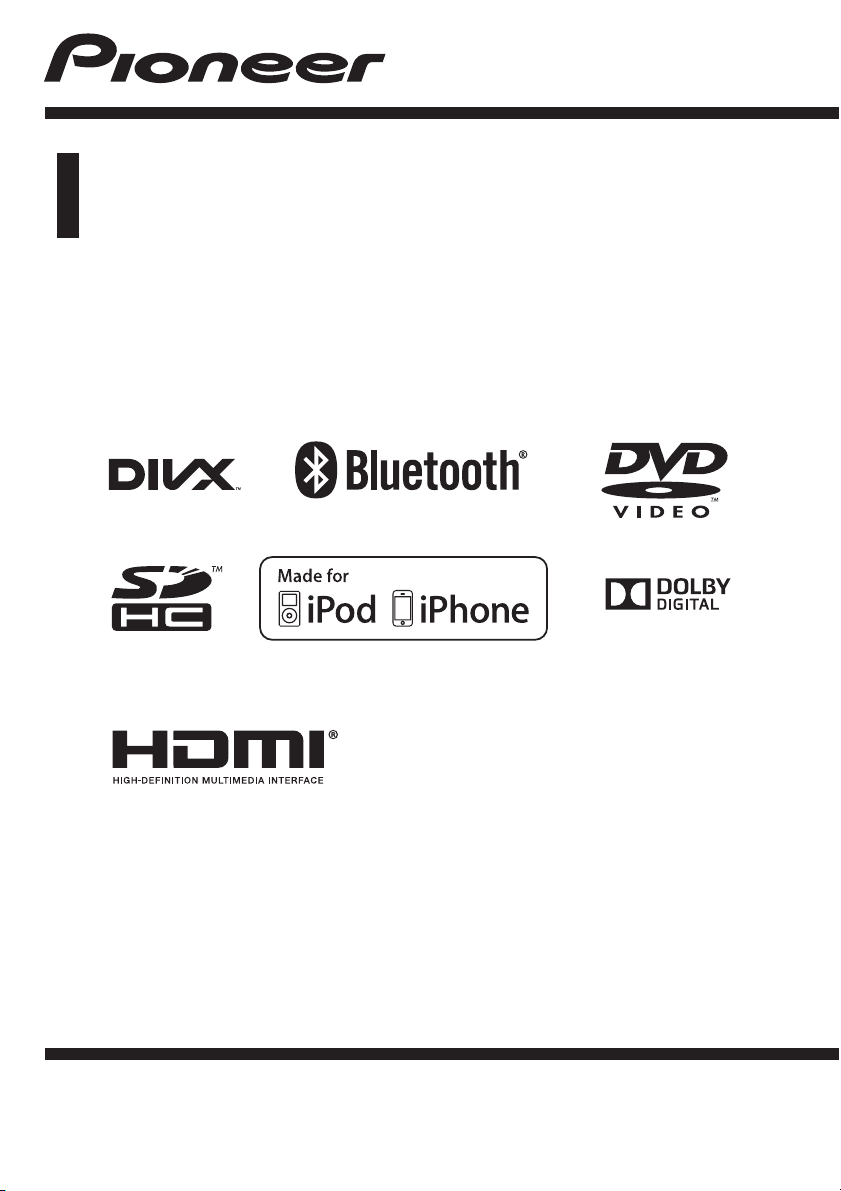
Bedieningshandleiding
DVD RDS AV-ONTVANGER
AVH-X8500BT
Nederlands
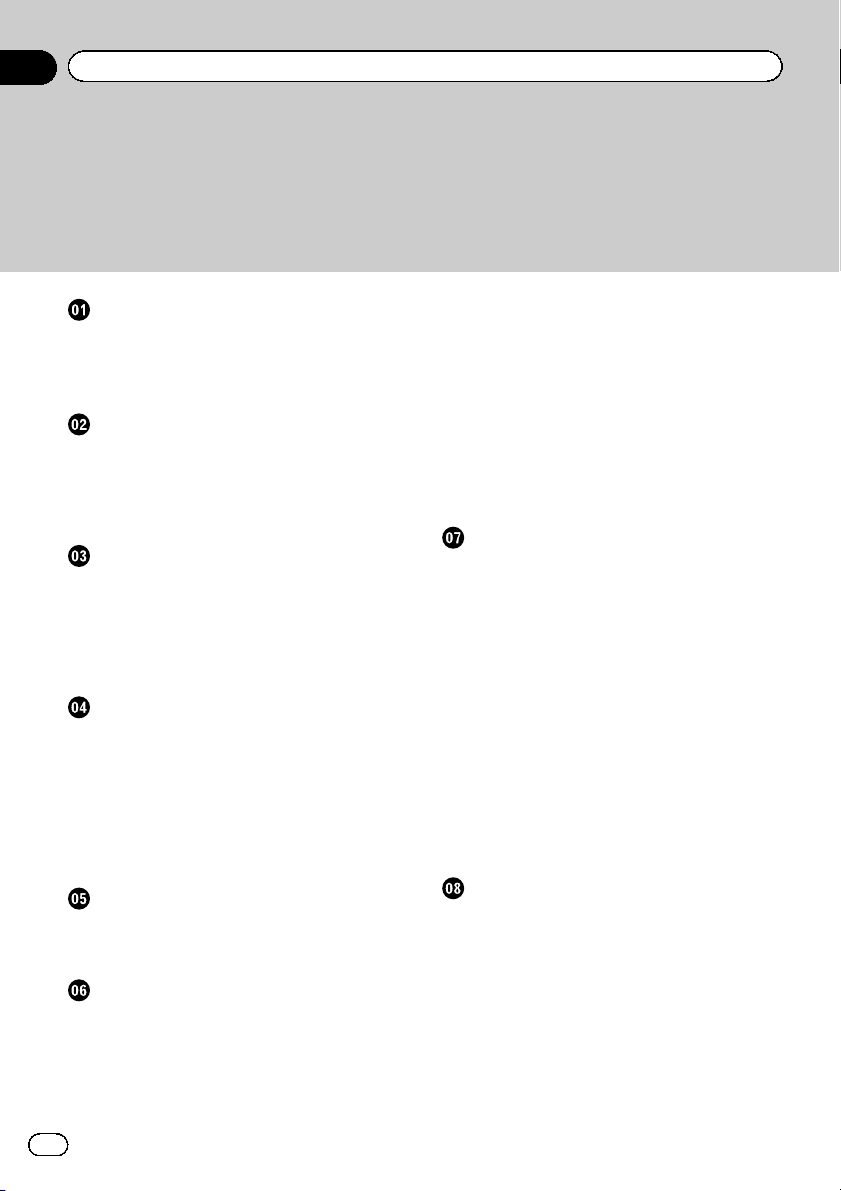
Inhoud
Hartelijk dank voor uw keuze voor dit Pioneer-product.
Lees deze handleiding voordat u het product in gebruik neemt zodat u het goed leert gebruiken. Lees vooral de gedeelten die met WAARSCHUWING en LET OP gemarkeerd zijn aandachtig. Bewaar deze handleiding na het lezen op een veilige, voor de hand liggende plaats
zodat u hem indien nodig altijd kunt raadplegen.
Voorzorgsmaatregelen
BELANGRIJKE
VEILIGHEIDSMAATREGELEN 5
Veilig rijden 5
Voorkomen dat de accu leegloopt 6
Vóór u begint
Informatie over dit toestel 7
Regionummers voor dvd-video 7
Informatie over deze handleiding 8
Bij problemen 8
Demostand 8
Wat is wat
Hoofdtoestel 9
Beginscherm 10
Een signaalbron aan- en uitschakelen 11
Een signaalbron selecteren 11
Het volume afstellen 11
Optionele afstandsbediening 11
Algemene bediening
Gemeenschappelijke functies voor menu’sen
lijsten 12
De schuifbalk en de voortgangsbalk 12
De toetsen op het aanraakpaneel 13
Achteruitweergave 13
Een scherm achterin gebruiken 13
De sound retriever 14
Het breedbeeldformaat wijzigen 14
Basisbediening
De hoek van het LCD-paneel aanpassen en
media uitwerpen 15
De klok instellen 16
Tuner
Bediening van de tuner 17
Zenders opslaan en oproepen 17
Radiotekst weergeven 18
Radiotekst opslaan en oproepen 18
De sterkste zenders opslaan 18
Op sterke signalen afstemmen 18
iTunes-tags gebruiken 19
Verkeersberichten ontvangen (TA) 19
Nooduitzendingen ontvangen terwijl u naar
de radio luistert 19
PTY-functies 20
De FM-afstemstap instellen 20
RDS-instelling 21
Automatisch PI-zoeken in- of
uitschakelen 21
De geluidskwaliteit van de FM-tuner
wijzigen 21
Disc (cd/dvd)
Filmbediening 22
Functies voor het afspelen van audio 24
Een ander mediabestandstype
selecteren 25
Bediening van het dvd-menu 25
Afspelen in willekeurige volgorde
(shuffle) 25
Herhaalde weergave 26
Zoeken 26
De audio-uitgang selecteren 27
PBC-weergave 27
Fragmenten uit de lijst met fragmenttitels
selecteren 27
Bestanden uit de lijst met bestandsnamen
selecteren 27
DivXâ VOD-inhoud afspelen 28
iPod
iPod-bediening 29
Videobediening 29
Functies voor het afspelen van audio 30
De iPod-functie van dit toestel via de iPod
gebruiken 31
Shuffle weergave 32
Herhaalde weergave 32
Video’s afspelen van uw iPod 32
Naar video’s en muziek bladeren op de
iPod 32
2
Nl
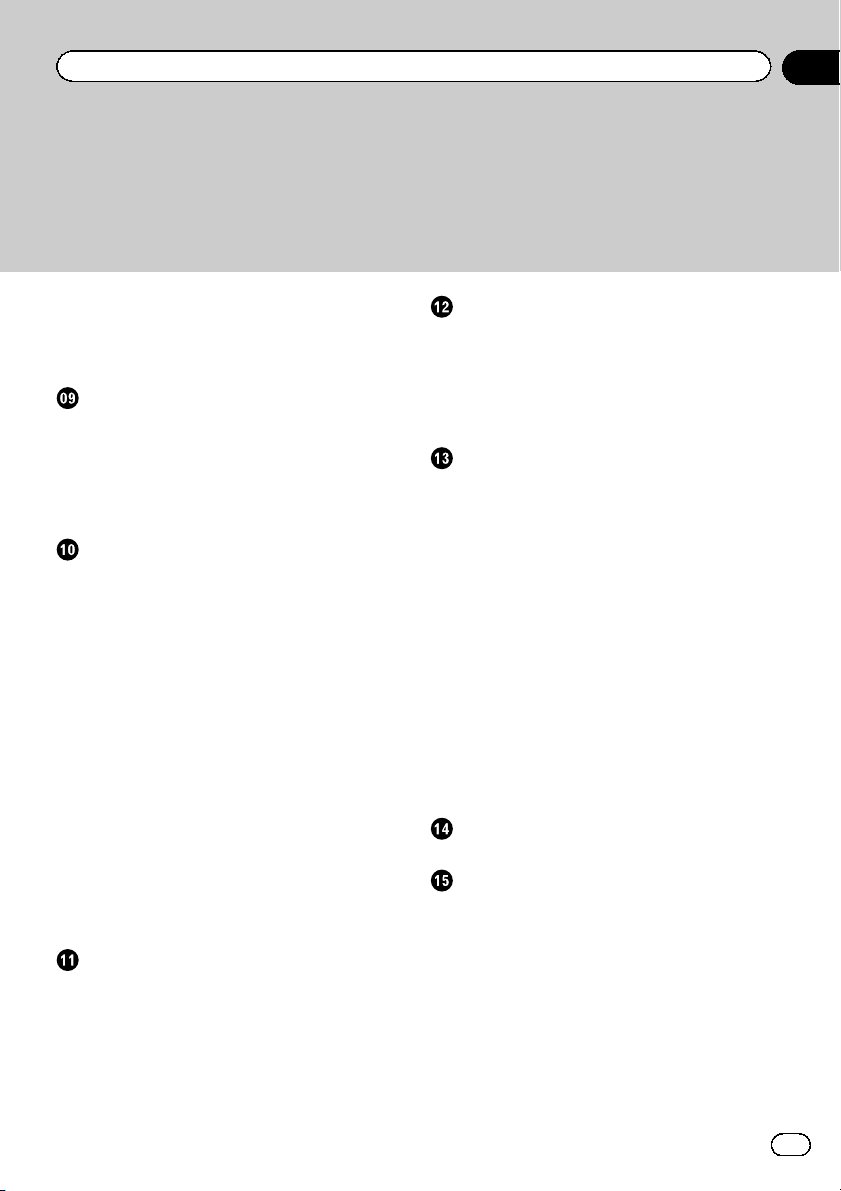
Inhoud
De weergavesnelheid van een audioboek
wijzigen 33
Lijsten weergeven die verwant zijn met de
huidige song (gekoppeld zoeken) 34
AppRadio Mode
Bediening van AppRadio Mode 35
De app-verbinding instellen 36
Starten 36
Het toetsenbord instellen 37
De geluidsmix voor toepassingen
instellen 38
USB/SD
Videobediening 39
Functies voor het afspelen van audio 40
Muziekzoekmodus 41
Afbeeldingen weergeven 41
Een ander mediabestandstype
selecteren 42
Afspelen in willekeurige volgorde
(shuffle) 42
Herhaalde weergave 42
Bestanden uit de lijst met bestandsnamen
selecteren 42
Lijsten weergeven die verwant zijn met de
huidige song (gekoppeld zoeken) 43
Video‘s afspelen van een extern
opslagapparaat (USB, SD) 43
DivXâ VOD-inhoud afspelen 43
JPEG-bestanden vastleggen 43
De geavanceerde schermresolutie
instellen 43
Bluetooth-audio
Functies voor het afspelen van audio 44
Het toestel instellen voor Bluetooth-
audio 44
Afspelen in willekeurige volgorde
(shuffle) 45
Herhaalde weergave 45
MIXTRAX
MIXTRAX-bediening 46
MIXTRAX EZ-bediening 46
Beginnen met de MIXTRAX EZ-
bediening 46
De MIXTRAX-stand instellen 46
Het effect instellen 47
Bluetooth-telefoon
De Bluetooth-telefoon bedienen 49
Een nummer uit het telefoonboek bellen 51
Een nummer selecteren via alfabetisch
zoeken 51
De naamweergave in het telefoonboek
wijzigen 52
Gekozen, gemiste en ontvangen
gesprekken 52
Automatisch beantwoorden instellen 52
Het luistervolume voor de gesprekspartner
afstellen 52
Het belsignaal in- of uitschakelen 53
De lijst met voorkeuzenummers 53
Iemand opbellen door het telefoonnummer in
te voeren 53
De privémodus gebruiken 53
Spraakbediening 54
Instellingen
Menufuncties 55
Audio-instellingen
De fader/balansinstelling gebruiken 56
De balansinstelling 56
De equalizer 56
De auto-equalizer 57
Sonic center control gebruiken 57
De loudness aanpassen 57
De subwooferuitgang 58
De lage tonen versterken 58
Het high pass filter 58
Het bronniveau aanpassen 58
3
Nl
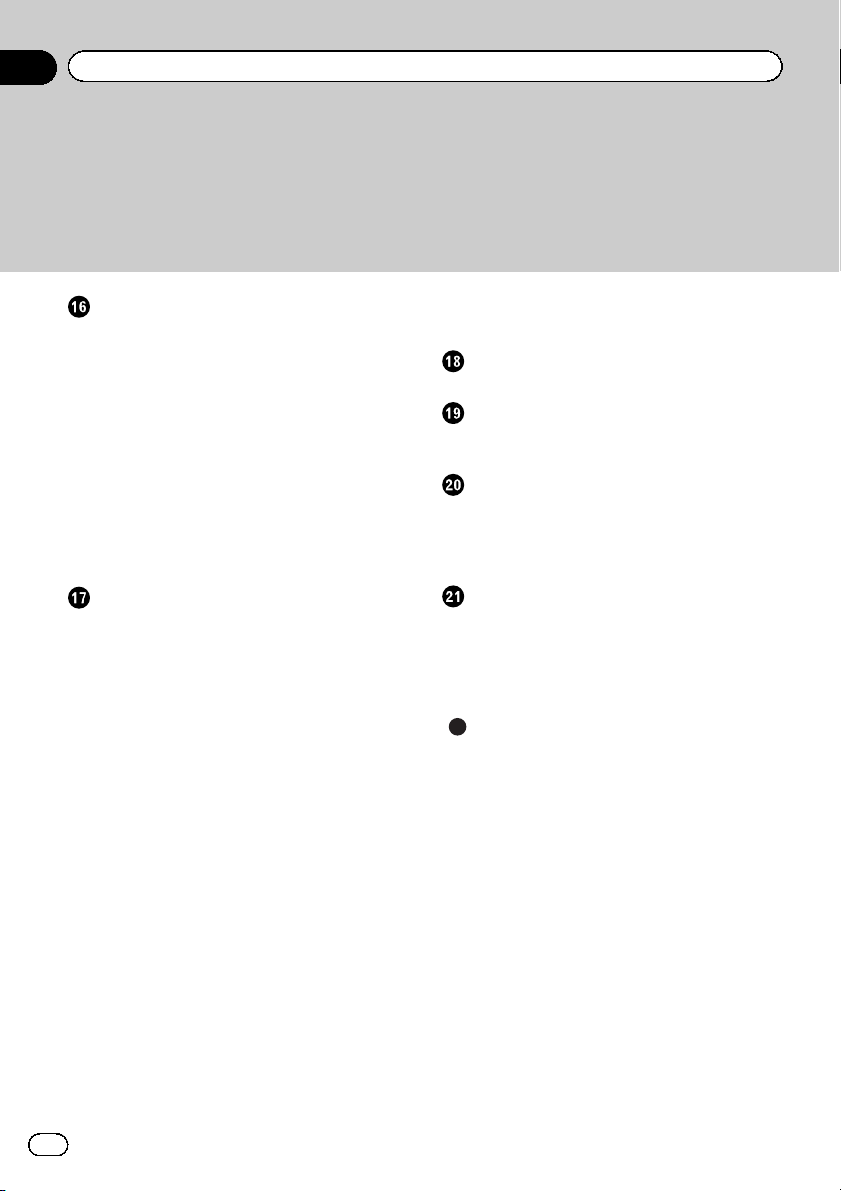
Inhoud
De videospeler instellen
De ondertitelingstaal instellen 60
De audiotaal instellen 60
De menutaal instellen 60
De camerahoek instellen voor dvd-
weergave 61
De beeldverhouding instellen 61
Het interval voor diavoorstellingen
instellen 61
De kinderbeveiliging instellen 62
Het DivX-ondertitelbestand instellen 63
Uw DivXâ VOD-registratiecode
weergeven 63
Automatisch afspelen van dvd’s 64
Systeeminstellingen
De app-verbinding instellen 65
De externe ingang in- of uitschakelen 65
Het AV-ingangssignaal instellen 65
Het RGB-ingangssignaal instellen 65
De geluidsmix voor toepassingen
instellen 65
De firmware bijwerken 65
De firmwareversie weergeven 66
De MIXTRAX-stand instellen 66
De beeldinstellingen aanpassen 66
De systeemtaal selecteren 67
De demostand instellen 67
Het geluid tijdelijk uitschakelen of
dempen 68
De achteruitgang en de subwoofer
instellen 68
Het toetsenbord 68
Ever Scroll instellen 69
Bluetooth-audio instellen 69
Het Bluetooth-geheugen wissen 69
De Bluetooth-software bijwerken 69
De Bluetooth-systeemversie weergeven 70
De veiligheidsmodus gebruiken 70
Instellingen voor de achteruitrijcamera 70
Automatische EQ-meting (automatische
instelling van de equalizer) 71
4
Nl
Het videoformaat selecteren 73
Het videosignaal instellen 73
Favorietenmenu
Het favorietenmenu 74
Het Bluetooth-verbindingsmenu
Bediening van het Bluetooth-
verbindingsmenu 75
Menuthema
De verlichtingskleur selecteren 77
De kleur van het OSD-schermmenu
selecteren 77
Een achtergronddisplay selecteren 77
Overige functies
De positie van de toetsen op het
aanraakpaneel bijstellen (kalibratie van het
aanraakpaneel) 79
De AUX-signaalbron 79
De microprocessor resetten 80
Aanvullende informatie
Problemen verhelpen 81
Foutmeldingen 84
Foutmeldingen tijdens de automatische EQ-
meting 87
Meldingen 88
Indicatorlijst 88
Aanwijzingen voor het gebruik 90
Audiocompatibiliteit (USB) 93
Compatibiliteit met gecomprimeerde audio
(disc, USB, SD) 93
Compatibiliteit met iPod 94
Volgorde van audiobestanden 95
Correct gebruik van het display 96
Bluetooth-profielen 97
Copyright en handelsmerken 97
Taalcodekaart voor dvd 101
Technische gegevens 102
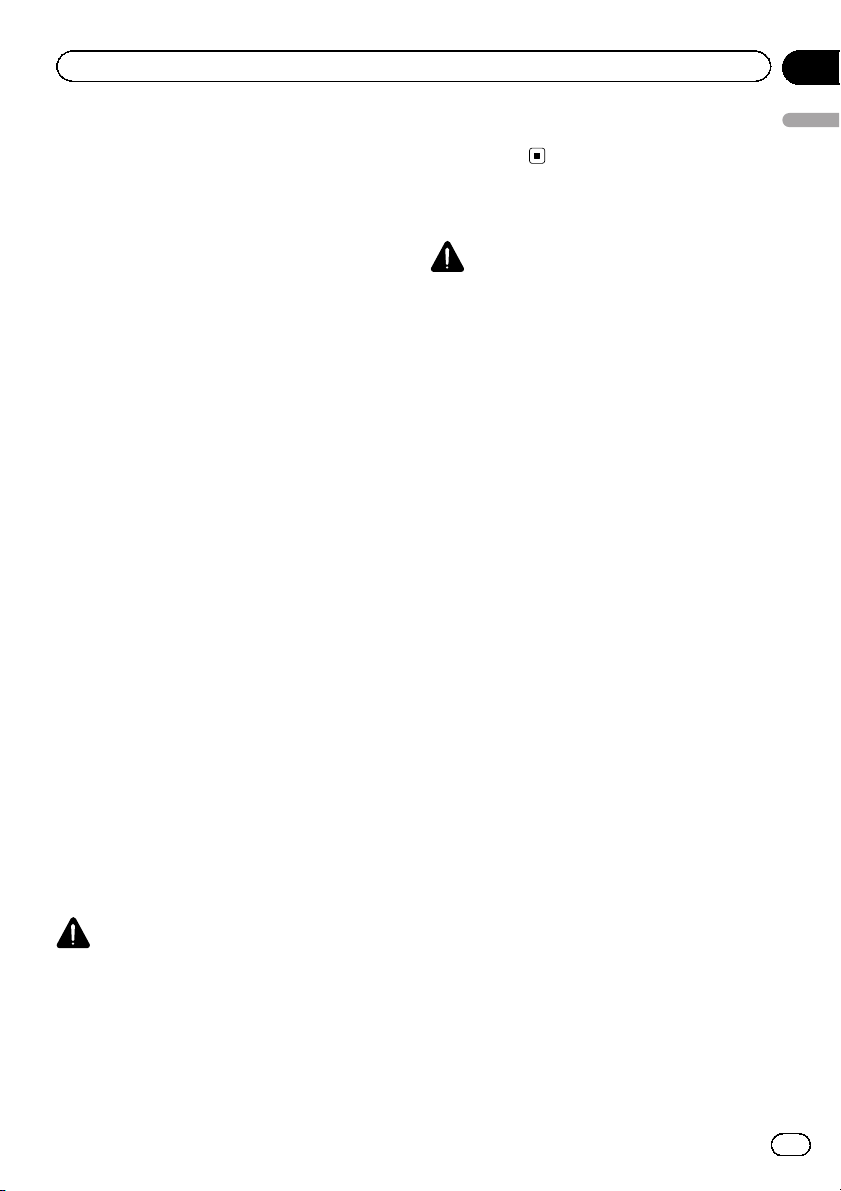
Voorzorgsmaatregelen
Hoofdstuk
01
BELANGRIJKE VEILIGHEIDSMAATREGELEN
Lees onderstaande instructies over het display
goed door en houd ze bij de hand voor later.
1 Monteer het display niet op plaatsen waar
het (i) het zicht van de bestuurder kan hinderen, (ii) de bediening of veiligheidsvoorzieningen van het voertuig, zoals de
airbags of alarmlichten, kan belemmeren,
of (iii) de bestuurder kan hinderen bij het
veilig besturen van het voertuig.
2 Bedien het display niet als dat uw aan-
dacht van het besturen van het voertuig
afleidt. U dient het voertuig altijd veilig te
besturen en alle verkeersregels na te
leven. Als u problemen ondervindt met de
bediening van het systeem of het aflezen
van het display, parkeer het voertuig dan
op een veilige plaats voordat u het probleem probeert te verhelpen.
3 Draag altijd uw veiligheidsgordel als u
het voertuig bestuurt. Mocht u ooit betrokken raken bij een ongeval, dan kunnen uw
verwondingen aanzienlijk ernstiger zijn
als u uw gordel niet of niet goed draagt.
4 Gebruik tijdens het rijden nooit een kopte-
lefoon.
5 Uit veiligheidsoverwegingen zijn be-
paalde functies alleen beschikbaar als het
voertuig stilstaat en de handrem is aangetrokken.
6 Stel het volumeniveau altijd zodanig af
dat u geluiden van buitenaf en de sirenes
van hulpvoertuigen zoals politieauto’s,
brandweerauto’s en ambulances kunt
horen.
WAARSCHUWING
Probeer het product niet zelf te monteren en
voer er geen onderhoud aan uit. Montage of
onderhoud van het product door personen
zonder technische opleiding en ervaring met
elektronische apparatuur en auto-accessoires
kan gevaarlijk zijn, en kan een elektrische
schok, verwonding of andere gevaren
veroorzaken.
Veilig rijden
WAARSCHUWING
! DE LICHTGROENE KABEL BIJ DE VOE-
DINGSSTEKKER DIENT OM DE PARKEERSTATUS TE DETECTEREN EN
MOET WORDEN AANGESLOTEN OP DE
VOEDINGSZIJDE VAN HET HANDREMCONTACT. ONJUISTE AANSLUITING
OF ONJUIST GEBRUIK VAN DEZE
KABEL KAN EEN WETSOVERTREDING
ZIJN EN KAN ERNSTIGE SCHADE OF
LETSEL TOT GEVOLG HEBBEN.
! Om de kans op ongevallen en letsel en moge-
lijke wetsovertreding te voorkomen, mag dit
toestel niet worden gebruikt met een videoscherm dat zichtbaar is voor de bestuurder.
! Om ongevallen en mogelijke wetsovertreding
te vermijden, mag nooit vanaf de voorzetels
naar video worden gekeken terwijl het voertuig
wordt bestuurd.
! In sommige landen of regio’s is het verbod op
kijken naar beelden op een display in een voertuig niet beperkt tot de bestuurder. Waar dergelijke regels van toepassing zijn, moet u zich
daaraan houden en mag u de video-functies
van dit toestel niet gebruiken.
Als u tijdens het rijden naar video probeert te
kijken, verschijnt de waarschuwing “Het is
strikt verboden om vooraan te kijken naar
een videobron terwijl u het voertuig bestuurt.” op het display voorin.
Als u naar video op het display voorin wilt kijken, moet u het voertuig op een veilige plaats
parkeren en op de handrem zetten.
Voorzorgsmaatregelen
5
Nl
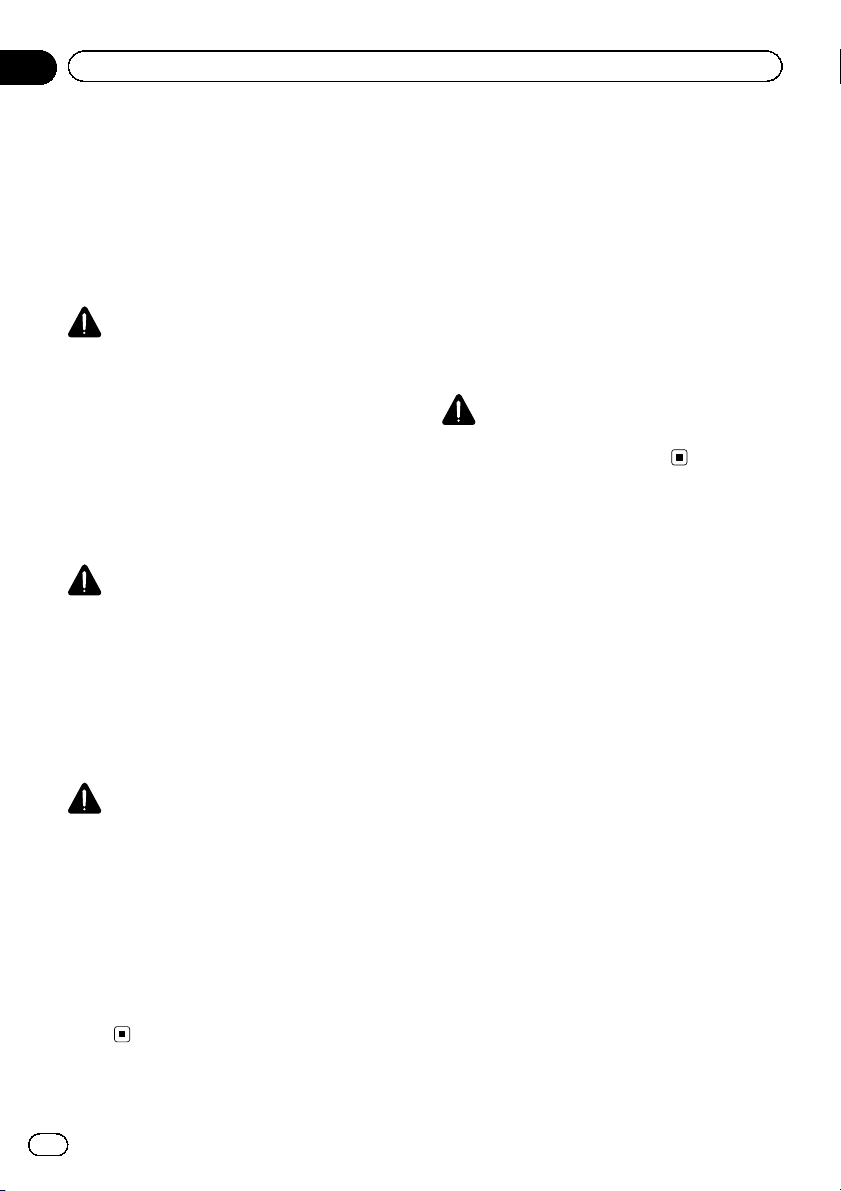
Hoofdstuk
01
Voorzorgsmaatregelen
Bij gebruik van een scherm dat
op de uitgang voor het scherm
achterin is aangesloten
Op de uitgang van het scherm achterin op dit
toestel (V OUT) kunt u een display aansluiten
zodat de passagiers achterin video‘s kunnen
bekijken.
WAARSCHUWING
Monteer het display achterin NOOIT zodanig dat
de bestuurder naar video kan kijken tijdens het
rijden.
Gebruik van de achteruitrijcamera
U kunt dit toestel in combinatie met een achteruitrijcamera (optioneel) gebruiken om een
aanhangwagen in het oog te houden of als
hulp bij het parkeren.
WAARSCHUWING
! HET BEELD KAN IN SPIEGELBEELD
WORDEN WEERGEGEVEN.
! GEBRUIK DEZE INGANG ALLEEN VOOR
EEN ACHTERUITRIJCAMERA DIE HET
BEELD OMGEKEERD OF IN SPIEGELBEELD WEERGEEFT. ANDER GEBRUIK
KAN RESULTEREN IN VERWONDINGEN
OF SCHADE.
Voorkomen dat de accu
leegloopt
Laat de motor van het voertuig draaien terwijl
u het toestel gebruikt om te voorkomen dat het
de accu uitput.
! Als het toestel niet van stroom wordt voor-
zien, bijvoorbeeld omdat de accu wordt vervangen, keert de microprocessor terug
naar de beginstand. Het is daarom raadzaam uw audio-instellingen ter herinnering
op te schrijven.
WAARSCHUWING
Gebruik het toestel niet in voertuigen zonder accessoirestand op het contactslot.
LET OP
! De mogelijkheid om het beeld van de achter-
uitrijcamera weer te geven is bedoeld als een
hulpmiddel om beter zicht te hebben op een
aanhangwagen of bij het parkeren. Gebruik
deze functie niet voor andere doeleinden of
spelletjes.
! Merk op dat de beeldrand van de achteruitrij-
camera tijdens het achteruitparkeren met vol
scherm kan verschillen van het beeld tijdens
het vooruitrijden als controle naar achteren.
6
Nl
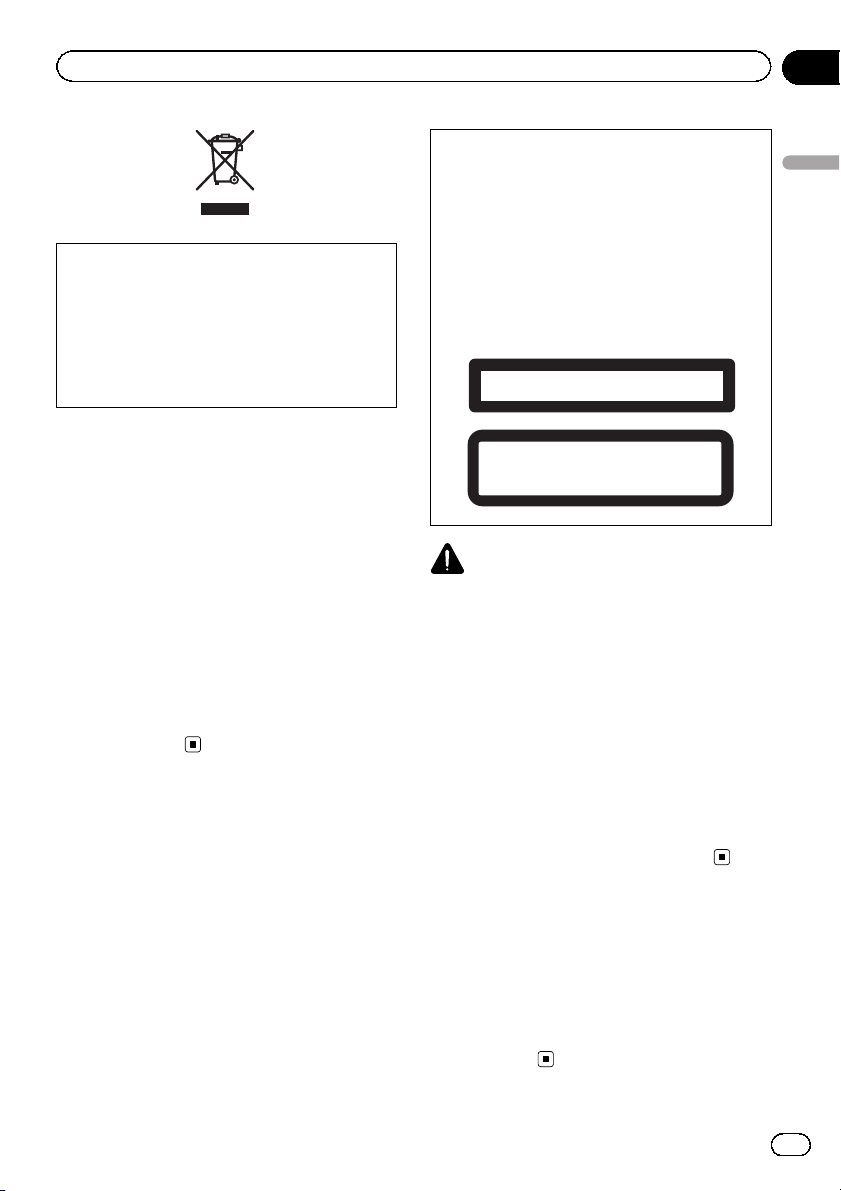
Vóór u begint
Deponeer dit product niet bij het gewone huishoudelijk afval wanneer u het wilt verwijderen.
Er bestaat een speciaal wettelijk voorgeschreven verzamelsysteem voor de juiste behandeling, het opnieuw bruikbaar maken en de
recycling van gebruikte elektronische producten.
LET OP
Dit product is een laserproduct van klasse 1
zoals geregeld in IEC 60825-1:2007, Safety of
laser products (Veiligheid van laserproducten)
en bevat een lasermodule van klasse 1M. Om
veiligheidsredenen mag u de behuizing niet
verwijderen en niet proberen toegang te krijgen tot de binnenzijde van het toestel. Laat alle
onderhoudswerkzaamheden over aan gekwalificeerde technici.
KLASSE 1 LASERPRODUCT
Hoofdstuk
02
Vóór u begint
In de lidstaten van de EU en in Zwitserland en
Noorwegen kunnen particulieren afgedankte
elektronische producten gratis bij de daarvoor
bestemde verzamelplaatsen inleveren. Als u
een soortgelijk nieuw product koopt, kunt u
het afgedankte product ook bij uw verkooppunt inleveren.
Als u in een ander land woont, neem dan contact op met de plaatselijke overheid voor informatie over het weggooien van afgedankte
producten.
Op die manier zorgt u ervoor dat uw afgedankte product op de juiste wijze wordt verwerkt, hergebruikt en gerecycled, zonder
schadelijke gevolgen voor het milieu en de
volksgezondheid.
Informatie over dit toestel
De tuner van dit toestel kan worden afgestemd
op frequenties die gebruikt worden in West-Europa, Azië, het Midden-Oosten, Afrika en
Oceanië. In andere gebieden is de ontvangst
wellicht slecht. De RDS-functie (Radio Data
System) werkt alleen in gebieden waar FMzenders RDS-informatie uitzenden.
VOORZICHTIG—ZICHTBARE EN ONZICHTBARE
LASERSTRALING KLASSE 1M INDIEN OPEN NIET
RECHTSTREEKS BEKIJKEN MET OPTISCHE INSTRUMENTEN.
LET OP
! Zorg ervoor dat het toestel niet met vloeistof in
aanraking komt. Een elektrische schok kan
daarvan het gevolg zijn. Bovendien kan contact met vloeistoffen rookvorming, oververhitting en andere schade aan het toestel
veroorzaken.
! De Pioneer CarStereo-Pass wordt alleen in
Duitsland gebruikt.
! Zet het volume nooit zo hoog dat u geluiden
buiten het voertuig niet meer kunt horen.
! Zorg dat het toestel niet wordt blootgesteld
aan vocht.
! Als de accu wordt losgekoppeld of leeg raakt,
wordt het voorkeuzegeheugen gewist.
Regionummers voor dvd-video
Op dit toestel kunnen alleen dvd-videodiscs
worden afgespeeld met hetzelfde regionummer als dit toestel. Het regionummer van dit
toestel vindt u op de onderzijde ervan en in
deze handleiding (zie Technische gegevens op
bladzijde 102).
7
Nl
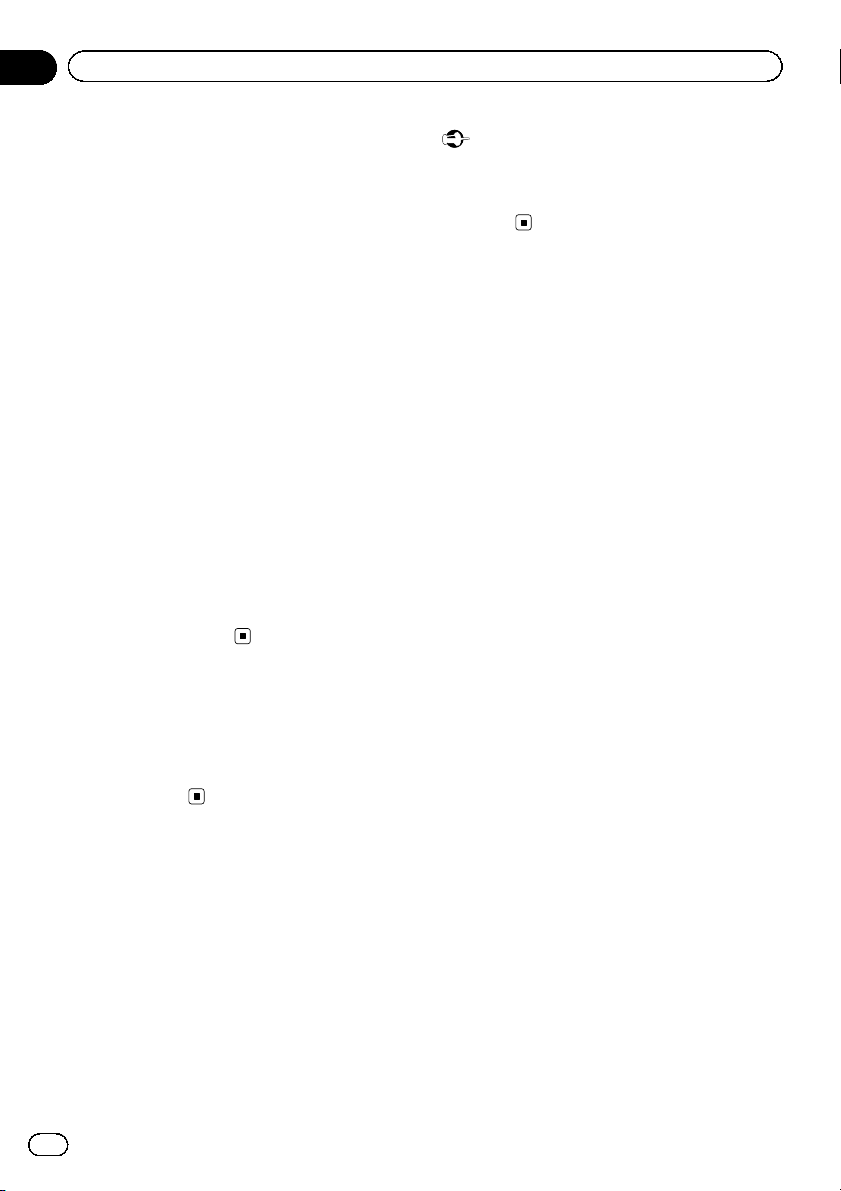
Hoofdstuk
02
Vóór u begint
Informatie over deze
handleiding
! Dit toestel beschikt over een aantal geavan-
ceerde functies voor superieure ontvangst
en bediening. Alle functies zijn ontworpen
om het gebruik zo eenvoudig mogelijk te
maken, maar ze spreken niet altijd voor
zich. Deze bedieningshandleiding helpt u
om alles uit het toestel te halen.
! In deze handleiding worden aansluitsche-
ma‘s gebruikt om de handelingen te beschrijven. De schermen in deze schema‘s
kunnen echter afwijken, afhankelijk van het
type toestel dat u gebruikt.
! In het vervolg van deze handleiding wordt
met de term “extern opslagapparaat (USB,
SD)” in het algemeen verwezen naar USBgeheugen, draagbare USB-audiospelers en
SD-geheugenkaarten. Als alleen USB-geheugen en draagbare USB-audiospelers
worden bedoeld, wordt de term “USB -opslagapparaat” gebruikt.
! In deze handleiding verwijst “iPod” naar
een iPod of iPhone.
Bij problemen
Als dit product niet naar behoren functioneert,
kunt u contact opnemen met uw leverancier
of het dichtstbijzijnde erkende Pioneerservicecentrum.
Belangrijk
De rode draad (ACC) van dit toestel moet worden
aangesloten op de aan/uit-functie van het contactslot. Als dat niet wordt gedaan, kan de accu
leeglopen.
Demostand
De functiedemo start automatisch als de signaalbron op Off wordt ingesteld en blijft spelen zolang het contactslot in de
accessoirestand (ACC) of aan staat. Houd
MUTE ingedrukt om de functiedemo uit te
schakelen. Houd MUTE ingedrukt om de functiedemo opnieuw te starten. Let op: de accu
kan leeglopen als de functiedemo actief is terwijl de motor is uitgeschakeld.
8
Nl
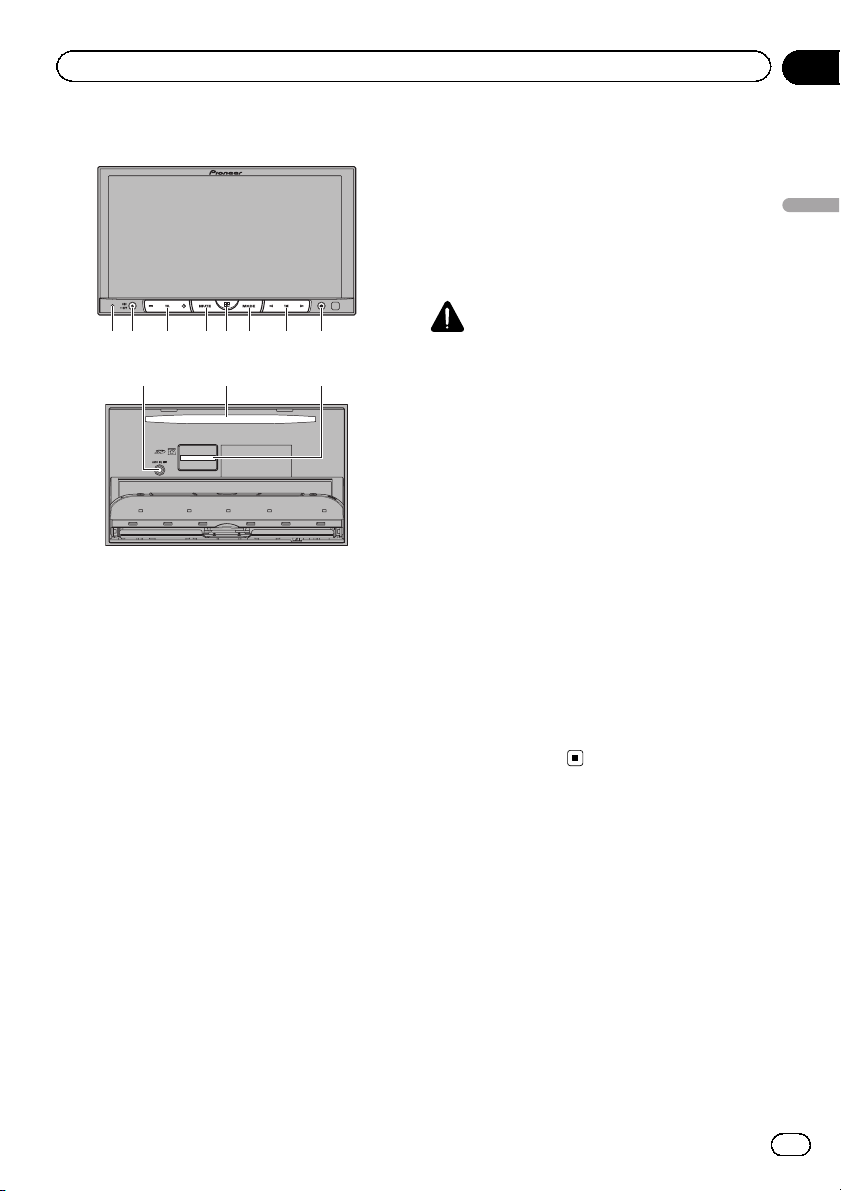
12 356748
Wat is wat
Hoofdstuk
03
Hoofdtoestel
9a
1 RESET
Raadpleeg voor meer informatie De microprocessor resetten op bladzijde 80.
2 SRC/OFF
3 +/– (VOLUME/VOL)
4 MUTE
Druk op deze toets om het geluid uit te
schakelen of weer in te schakelen.
b
9 Microfooningang voor automatische
EQ-meting
Gebruik deze ingang om de microfoon voor
de automatische EQ-meting aan te sluiten.
a Laadsleuf voor disc
b SD-geheugenkaartsleuf
LET OP
Gebruik geen producten van andere fabrikanten.
Opmerkingen
! Als een iPhone is aangesloten, kunt u de
stembegeleiding activeren door de toets
Home ingedrukt te houden.
! Als het navigatiesysteem is aangesloten, kunt
u naar het navigatiedisplay overschakelen
door op MODE te drukken. Houd MODE ingedrukt om het display uit te schakelen.
Druk nogmaals op MODE om het display in te
schakelen.
! Raadpleeg de bedieningshandleiding van het
navigatiesysteem voor meer informatie over
de bediening van dat apparaat.
! Als een iPhone of Android-apparaat is aange-
sloten en een app uitvoert die wordt ondersteund door AppRadio Mode, drukt u op
MODE om over te schakelen naar het display
van de app. U kunt de app bedienen via het
aanraakscherm.
Wat is wat
5 De knop Home
Het beginscherm weergeven.
Wanneer een app van derden wordt gebruikt
in AppRadio Mode, keert het display terug
naar het startscherm.
Als u dubbelklikt op het pictogram op het
startscherm, keert u terug naar het beginscherm.
6 MODE
Het informatiedisplay uitschakelen.
7 c/d (TRK)
8 h (uitwerpen)
9
Nl
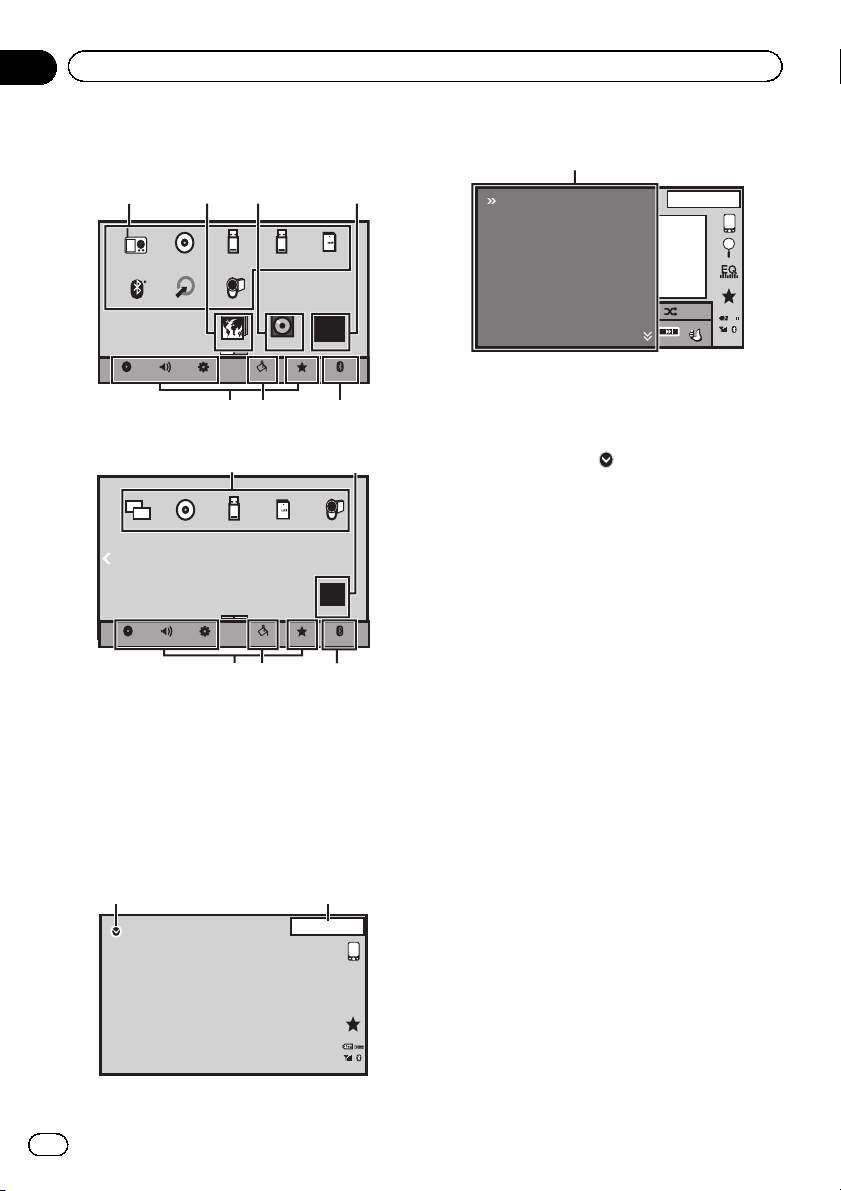
567
567
ppr
Hoofdstuk
03
Wat is wat
Beginscherm
HOME-display (voorzijde)
1324
Radio
Disc USB/iPod1
FRONT
Bluetooth Audio
HOME-display (achterzijde)
AUX
AV
Apps
AudioVideo
Settings
1
USB/iPod1
DiscMirror SD
USB/iPod2
RearView
ON
SD
OFF
BluetoothFavoriteThemeSystem
4
AV
REAR
OFF
AudioVideo
Settings
Veeg/sleep het pictogram om over te schakelen tussen Voor en Achter op het scherm
HOME. Raak het scherm aan om het pictogram te slepen of te vegen.
In het volgende gedeelte wordt uitgelegd hoe
u de uitgangsbron voor het scherm achterin
wijzigt. Raadpleeg Een scherm achterin gebrui-
ken op bladzijde 13.
Scherm zonder signaalbronnen
8
13 APR
BluetoothFavoriteThemeSystem
9
PM
12:25
OFF
Scherm met signaalbronnen
1
JAN
1
AM
Radio
12:22
Disc
USB/iPod1
USB/iPod2
-00’ 31”
S.Rtrv
Appr
AppppApp
DB
SD
Bluetooth Audio
1 Bronpictogram
Een favoriete signaalbron selecteren.
Als het bronpictogram niet wordt weergegeven, kunt u weergeven door op de Hometoets te drukken of
2 De toets Apps
Overschakelen naar AppRadio Mode.
Het pictogram van de toets Apps is verschillend voor iPhone en Android-apparaten.
3 Achteruitweergave
Geeft de achteruitweergave weer.
Raadpleeg voor meer informatie Achteruit-
weergave op bladzijde 13.
4 Source off
De bron uitschakelen.
5 Bluetooth
Het Bluetooth-verbindingsmenu weergeven.
6 Thema
Het menu Thema weergeven.
7 Menupictogram
Het menu weergeven.
8 Bron
Het signaalbronmenu weergeven.
9 Clock
Overschakelen naar het instelscherm van
de klok.
aan te raken.
10
Nl
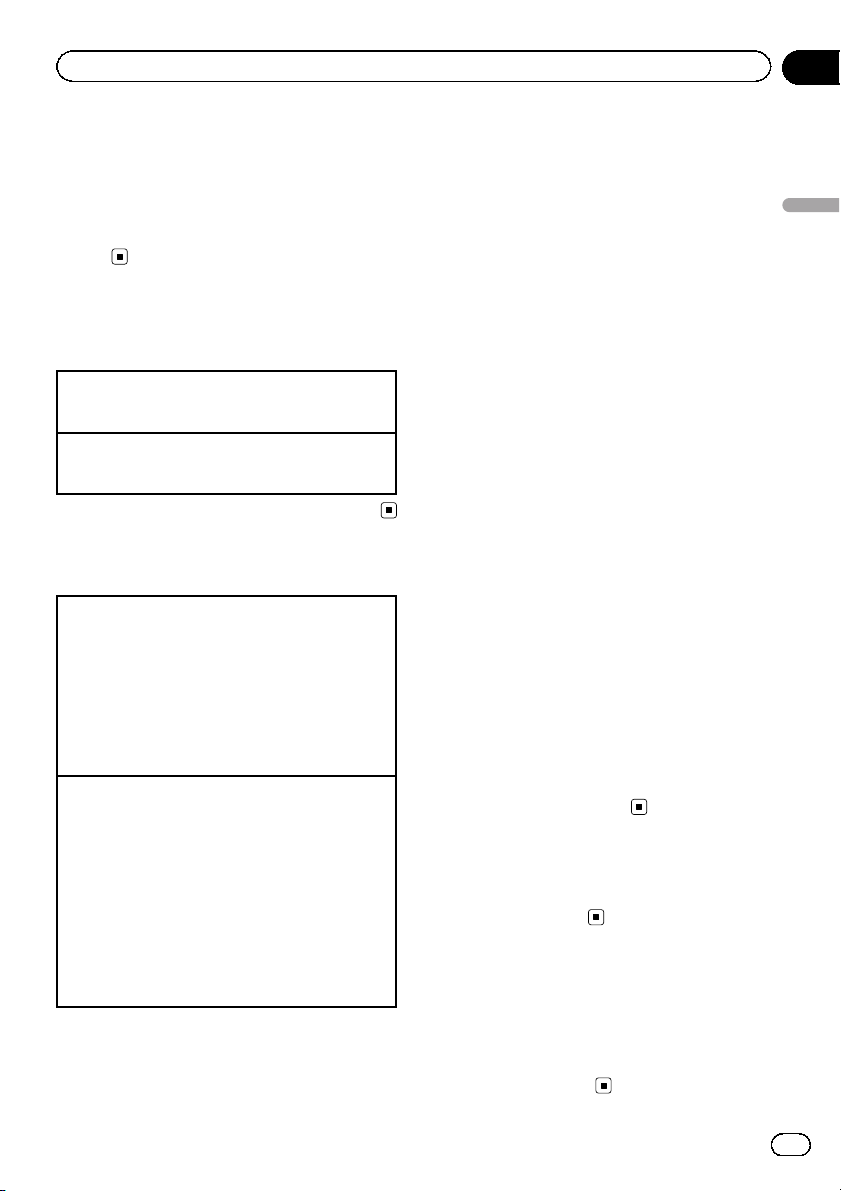
Wat is wat
Hoofdstuk
03
Opmerking
Als u een mobiel apparaat aansluit via HDMI om
Apps te gebruiken, moet Bluetooth zijn ingeschakeld voor het apparaat dat via HDMI wordt aangesloten. Als de verbinding niet wordt gemaakt
zoals aangegeven, werkt de functie wellicht niet
correct.
Een signaalbron aan- en
uitschakelen
Een signaalbron inschakelen met de knoppen
1 Druk op SRC/OFF om de signaalbron in te scha-
kelen.
Een signaalbron uitschakelen met de knoppen
1 Houd SRC/OFF ingedrukt tot het bronsignaal uit-
gaat.
Een signaalbron selecteren
Beschikbare signaalbronnen
! Radio – Radiotuner
! Disc – Ingebouwde dvd- en cd-speler
! USB/iPod 1 – USB/iPod 1
! USB/iPod 2 – USB/iPod 2
! SD – SD-geheugenkaart
! Bluetooth Audio – Ingebouwde Bluetooth-audio-
speler
! AUX – AUX
! AV – AV-ingang
Een signaalbron selecteren
! SRC/OFF gebruiken
1 Druk op SRC/OFF.
! Gebruik van de aanraaktoetsen op het begin-
scherm
1 Raak het bronpictogram en daarna de ge-
wenste signaalbron aan.
! Als er geen bronpictogram wordt weergege-
ven, kunt u het weergeven door het scherm
aan te raken.
! Als u het menu gebruikt, is het niet mogelijk
een bron te selecteren door het bronpictogram aan te raken.
Opmerking
Het pictogram USB/iPod 1 of USB/iPod 2 wordt
als volgt weergegeven:
! USB 1 wordt weergegeven als een USB-op-
slagapparaat is aangesloten op USB-ingang 1.
! iPod 1 wordt weergegeven als een iPod is aan-
gesloten op USB-ingang 1.
! USB 2 wordt weergegeven als een USB-op-
slagapparaat is aangesloten op USB-ingang 2.
! iPod 2 wordt weergegeven als een iPod is aan-
gesloten op USB-ingang 2.
! USB/iPod 1 of USB/iPod 2 wordt weergegeven
als er geen apparaat is aangesloten.
! iPod 1 en iPod 2 worden niet weergegeven als
App Connection Settings is ingesteld op
iPhone (Digital AV).
Raadpleeg De app-verbinding instellen op bladzijde 36.
USB/iPod 1 en USB/iPod 2
Het toestel is voorzien van de bronnen
USB/iPod 1 en USB/iPod 2.
Voor USB/iPod 2 zijn de volgende functies niet
beschikbaar.
— AppRadio Mode
— Uitgang voor scherm achterin
— De firmware bijwerken
Opmerkingen
! Als er twee USB-opslagapparaten op het toe-
stel zijn aangesloten en u tussen de apparaten
wilt schakelen, stopt u om te beginnen de
communicatie met het USB-opslagapparaat.
! Als USB 1/iPod 1 en USB 2/iPod 2 tegelijk wor-
den aangesloten, gebruik dan behalve de gewone Pioneer USB-kabel ook een Pioneer
USB-kabel type CD-U50E.
Het volume afstellen
% Druk op +/– (VOLUME/VOL) om het ni-
veau aan te passen.
Optionele afstandsbediening
De afstandsbediening CD-R33 is apart verkrijgbaar.
Raadpleeg de handleiding van de afstandsbediening voor informatie over het gebruik van
de afstandsbediening.
Wat is wat
11
Nl
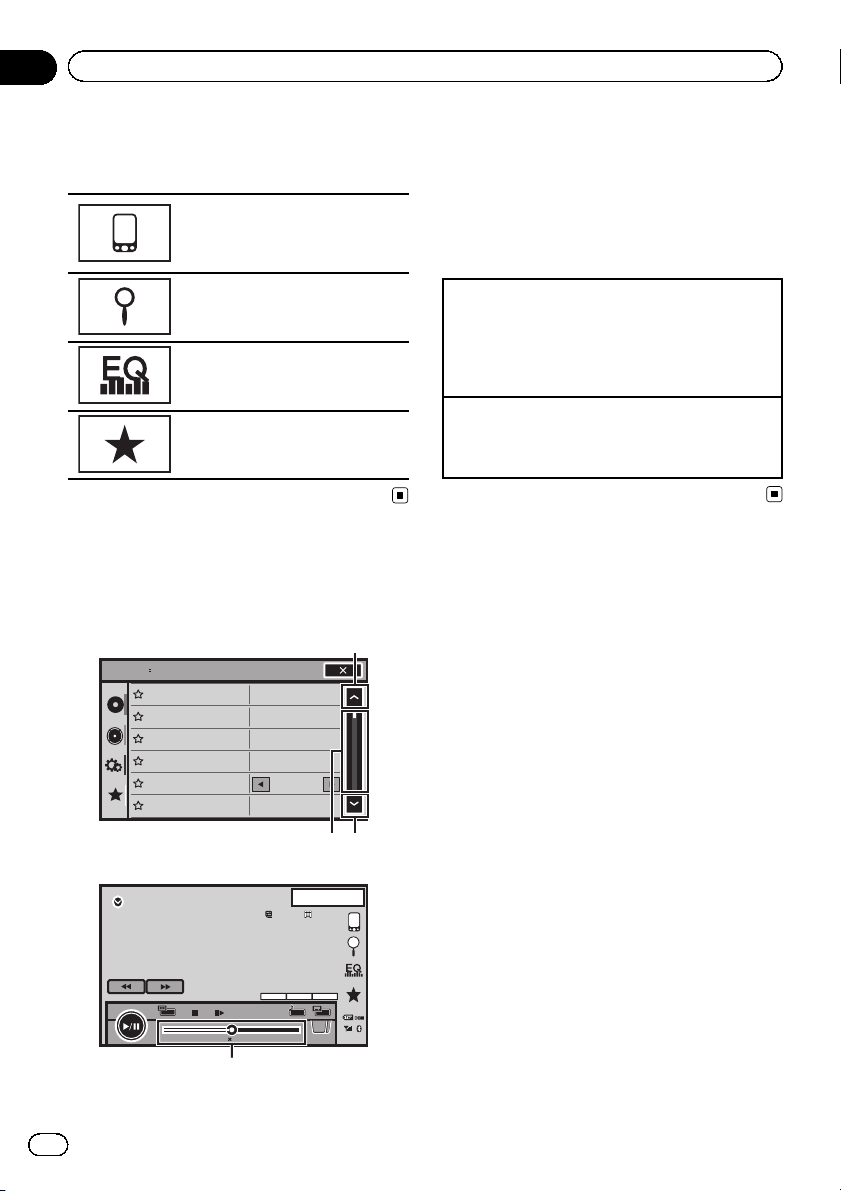
1
2
2
Hoofdstuk
04
Algemene bediening
Gemeenschappelijke functies
voor menu’s en lijsten
Het Bluetooth-telefoonmenu openen.
Raadpleeg voor meer informatie
Bluetooth-telefoon op bladzijde 49.
Het lijstmenu weergeven.
De zoekfunctie gebruiken.
De equalizer (audiofunctiemenu)
weergeven.
Het menu met favorieten weergeven.
De schuifbalk en de
voortgangsbalk
1
Audio
LR:0
L/R 0
FR:0
SonicCenter Control
Fader/Balance
Loudness
Graphic EQ
Subwoofer
Auto EQ
Bass Booster
Sonic Center Control
High Pass Filter
Loudness
Source Level Adjuster
Subwoofer
F/R 0
Powerful
Powerful
On
Off
LR:0
L/R 0
OFF
OFF
ON
ON
1 Schuifbalk
Deze verschijnt wanneer het menu groter is
dan het scherm.
2 Voortgangsbalk
Deze verschijnt als een onderdeel niet kan
worden weergegeven op een enkel scherm.
Verborgen onderdelen weergeven
1 Raak de schuifbalk aan of versleep de voort-
gangsbalk om verborgen onderdelen in beeld te
brengen.
! U kunt ook de lijst verslepen om verborgen func-
ties te bekijken.
Het weergavepunt instellen
1 Versleep de voortgangsbalk over het scherm.
(Deze functie is niet beschikbaar als de voortgangsbalk grijs wordt weergegeven.)
12
DVD-V
Nl
01:00
MENU
2
13.APR
PM
12:25
XX XX
XXXXXXXXXXXXXXXX
2ch
48kHz 16bit
Dolby D
TOP
MENU
1/2
-01:00
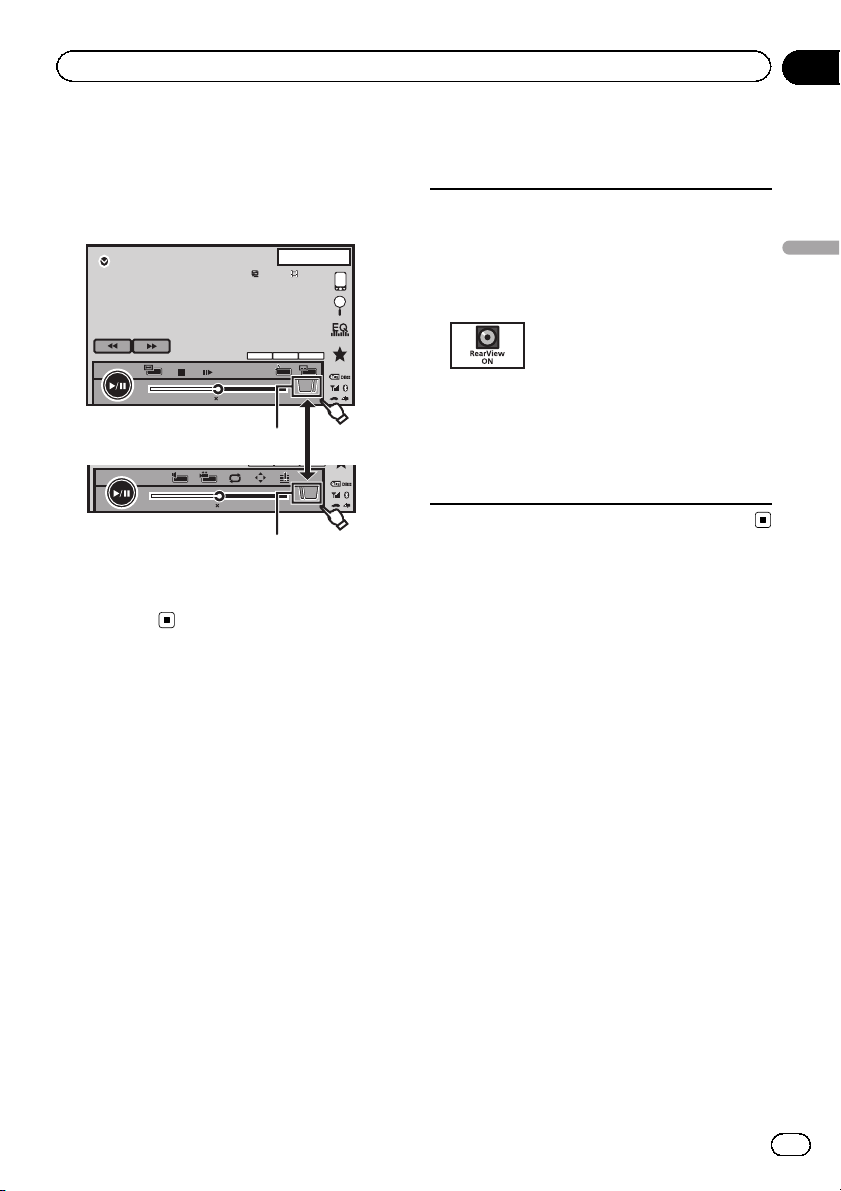
y
1
Algemene bediening
Hoofdstuk
04
De toetsen op het
aanraakpaneel
Toetsen op het aanraakpaneel
APR
13.
PM
12:25
Dolby D
MENU
2
XX XX
XXXXXXXXXXXXXXXX
2ch
48kHz 16bit
TOP
MENU
1/2
-01:00
DVD-V
01:00
1
Return
2/2
-01:00
01:00
1 Tab
Overschakelen tussen de aanraaktoetsen op
het display.
2
Achteruitweergave
Voor gebruik van de achteruitrijcamera-functie
dient u een afzonderlijke achteruitrijcamera
aan te schaffen. De volgende functies zijn beschikbaar.
! Achteruitrijcamera
U kunt dit toestel zodanig instellen dat het
beeld van de achteruitrijcamera automatisch wordt weergegeven als u de versnellingspook in de stand ACHTERUIT (R)
zet.
! De camera voor achteruit rijden
U kunt het beeld van de achteruitrijcamera
op elk gewenst moment op het display
weergeven.
Dat is alleen niet mogelijk als de achteruitrijcamera is uitgeschakeld.
Raadpleeg Instellingen voor de achteruitrijca-
mera op bladzijde 70 voor meer informatie
over de instellingen.
Gebruik van de achteruitweergavetoets
De achteruitweergave inschakelen
en het beeld van de achteruitrijcamera weergeven.
Als het beeld van de achteruitrijcamera wordt weergegeven, kunt u
naar het signaalbrondisplay overschakelen door het scherm aan te
raken. U kunt dan even het signaalbrondisplay bedienen; als u
binnen enkele seconden geen handeling verricht, schakelt het beeld
terug naar de achteruitweergave.
Als u het beeld van de achteruitrijcamera weer wilt uitschakelen,
drukt u op de toets Home om
terug te keren naar het beginscherm en drukt u nogmaals op
deze toets.
Een scherm achterin
gebruiken
Als op dit toestel een achterscherm (los verkrijgbaar) wordt aangesloten, kunnen passagiers op de achterbank naar beeld en video
kijken.
De uitgang voor de monitor achterin kan als
volgt worden ingesteld.
! Mirror – De bron op het scherm voorin van
dit toestel
Disc – Video en geluid van de disc
USB/iPod 1 – Video en geluid van het USB-
opslagapparaat
SD – Video en geluid van de SD-kaart
AV – Video en geluid van de AV-ingang
OFF– Geen bron
Opmerkingen
! De aanraaktoetsen en bedieningsschermen
kunnen niet vanaf het scherm achterin gebruikt worden.
! Beeld en video blijven doorlopen ongeacht of
het voertuig beweegt of stilstaat.
! DivX-bestanden kunnen niet tegelijk op het
scherm achterin en voorin worden afgespeeld.
Algemene bediening
13
Nl
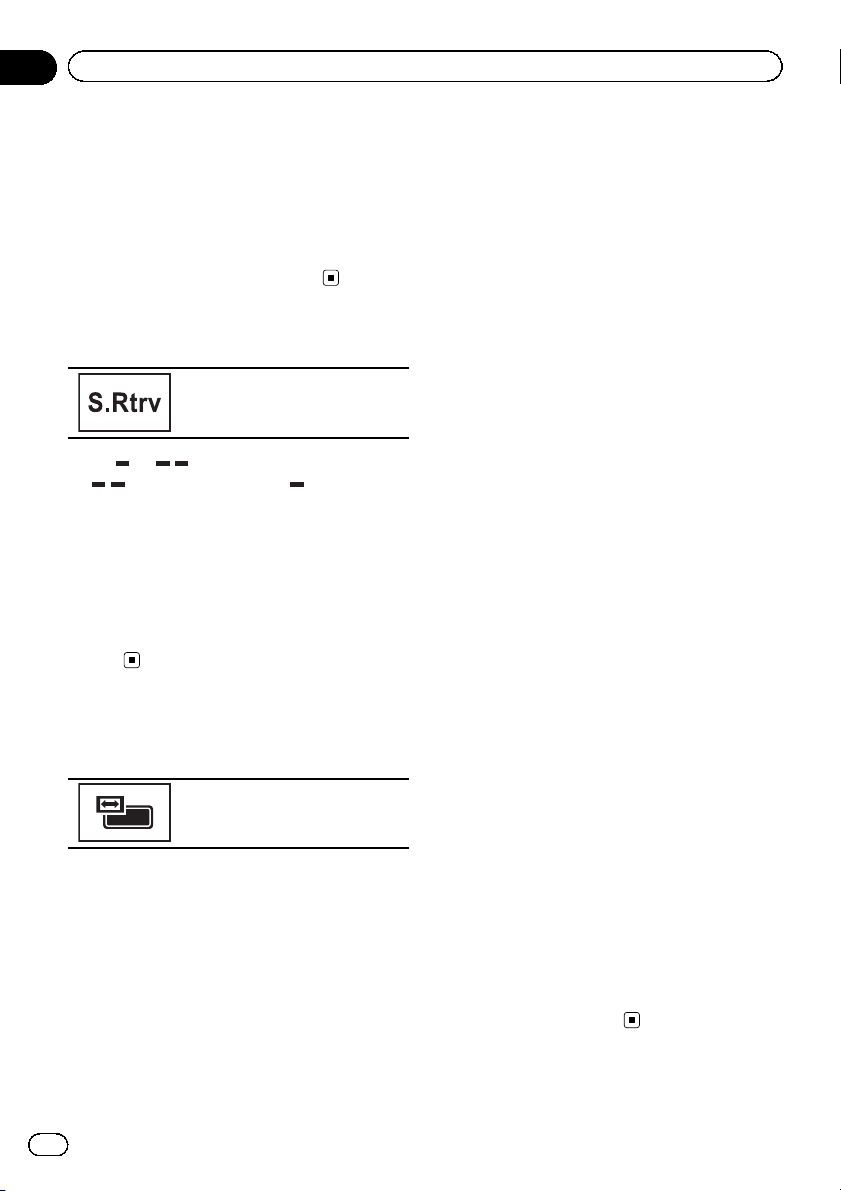
Hoofdstuk
04
Algemene bediening
! Het scherm achterin kan alleen gebruikt wor-
den op USB-ingang 1.
! USB/iPod 1 en SD zijn alleen compatibel met
DivX/MPEG-4/WMV/H.264.
! Deze functie kan niet gebruikt worden wan-
neer MIXTRAX gebruikt wordt. Als u MIXTRAX
gebruikt wanneer deze functie gebruikt wordt,
wordt deze functie uitgeschakeld.
De sound retriever
Deze verbetert automatisch de
weergave van gecomprimeerde
audio en zorgt voor een vol geluid.
Uit — —
! heeft meer effect dan .
Opmerking
Deze functie is ingeschakeld voor weergave op de
volgende signaalbronnen.
! CD-DA
! MP3/WMA/AAC/WAV-bestanden op een ex-
tern opslagapparaat (USB, SD)
! MP3/WMA/AAC-bestanden op cd‘s
! iPod
Het breedbeeldformaat
wijzigen
De juiste beeldverhouding selecteren voor het afspelen van video.
1 Geef de schermmodus weer.
2 Raak de gewenste breedbreedstand
aan.
Full (volledig scherm)
Een beeld met de verhouding 4:3 wordt alleen horizontaal vergroot, omdat er dan een normaal tvbeeld van 4:3 ontstaat waarbij geen delen hoeven
worden afgekapt.
Zoom (zoom)
Het beeld van 4:3 wordt horizontaal en verticaal
in dezelfde verhouding vergroot. Dit is ideaal voor
bioscoopbeeld (breedbeeld).
Normal (normaal)
Een beeld met de verhouding 4:3 wordt op de normale manier weergegeven en maakt een natuurlijke indruk omdat de verhoudingen gelijk zijn aan
het normale beeld.
Trimming (bijsnijden)
Het beeld wordt schermvullend weergegeven zonder de beeldverhouding aan te passen. Als het
beeld en het scherm een verschillende hoogtebreedteverhouding hebben, wordt links en rechts
of boven en onder wellicht een stuk afgesneden
van het beeld.
Opmerkingen
! U kunt deze functie niet bedienen tijdens het
rijden.
! Voor elke videobron kunnen andere instellin-
gen worden opgeslagen.
! Als u een video bekijkt op breedbeeldformaat
dat afwijkt van het normale beeldformaat, kan
het beeld er anders uitzien.
! Merk op dat als u de breedbeeldmodus van dit
systeem voor commerciële of openbare vertoningen gebruikt, dit een inbreuk kan zijn op de
auteursrechten, die door de wet worden beschermd.
! In de stand Zoom wordt het videobeeld korre-
liger.
! Full/Zoom/Normal wordt gebruikt voor vide-
o’s. Normal/Trimming wordt gebruikt voor
JPEG-afbeeldingen.
! Deze functie is ingeschakeld voor weergave
op de volgende signaalbronnen.
— Disc: DVD-V, Video-CD, DivX, MPEG-1,
MPEG-2, MPEG-4, JPEG
— USB/SD: DivX, MPEG-4, H.264, WMV, JPEG
— iPod: Video
— AV: A/V-gegevens
— AUX: A/V-gegevens
14
Nl
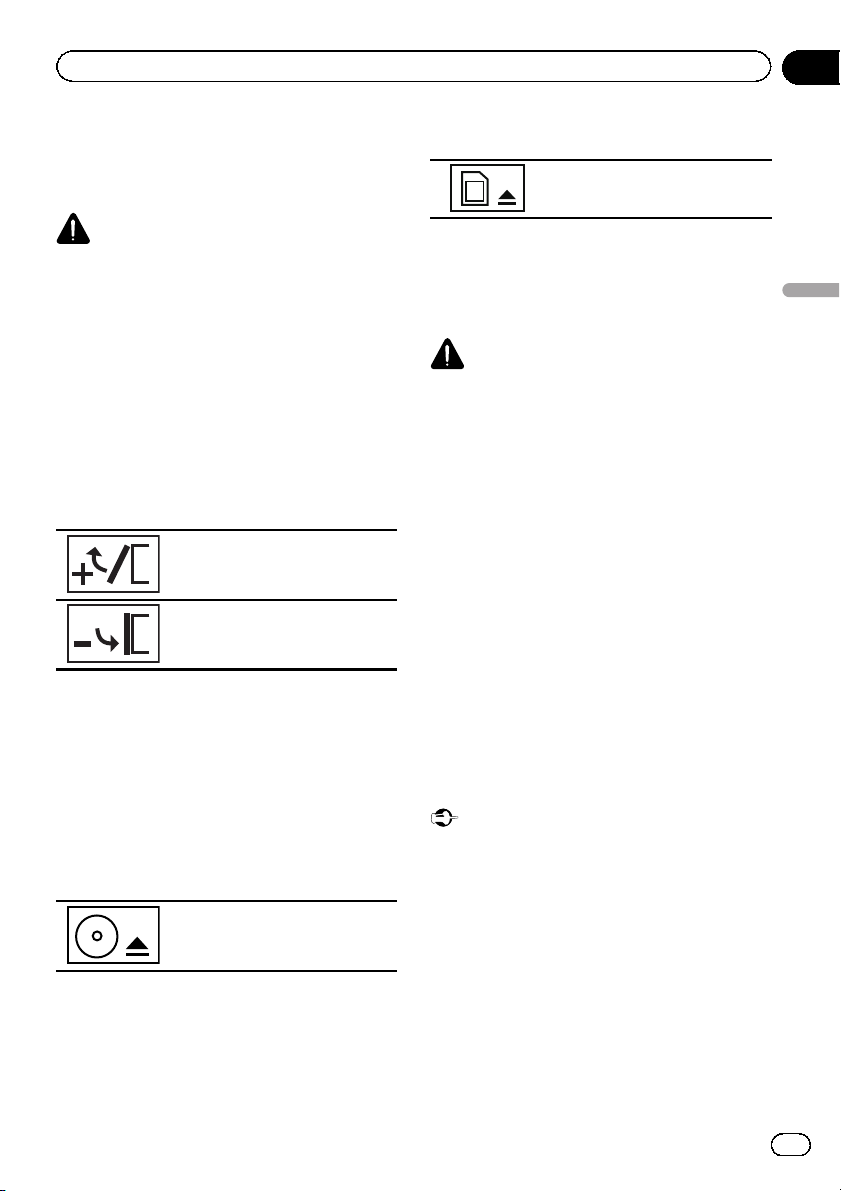
Basisbediening
Hoofdstuk
05
De hoek van het LCDpaneel aanpassen en media
uitwerpen
LET OP
Houd uw handen en vingers uit de buurt van het
toestel wanneer het lcd-paneel wordt geopend,
gesloten of afgesteld. Wees extra voorzichtig met
kinderen en houd hen op een veilige afstand.
De hoek van het lcd-paneel
afstellen
1 Druk op h (uitwerpen) om het uitwerpmenu weer te geven.
2 Stel de hoek van het lcd-paneel zo af
dat het goed afleesbaar is.
Het paneel horizontaler plaatsen.
Het paneel verticaler plaatsen.
# De ingestelde hoek wordt opgeslagen en het
lcd-paneel wordt in dezelfde stand teruggezet als
het de volgende keer wordt geopend.
Een disc uitwerpen
1 Druk op h (uitwerpen) om het uitwerpmenu weer te geven.
2 Neem de disc uit het toestel.
Een disc uitwerpen.
2 Werp de SD-geheugenkaart uit.
Een SD-geheugenkaart uitwerpen.
3 Druk op de SD-geheugenkaart om deze
uit te werpen.
Basisbediening
Het voorpaneel verwijderen
LET OP
! Maak het voorpaneel niet los wanneer een
disc of SD-kaart uitgeworpen wordt.
! Maak het voorpaneel niet los wanneer gege-
vens naar het USB-geheugen of de SD-kaart
worden geschreven.
Als u dat doet, kunnen de gegevens beschadigd worden.
! Wanneer het voorpaneel verwijderd is, be-
weegt het scherm automatisch terug naar zijn
oorspronkelijke positie.
Let op dat er geen voorwerp of de hand van
een inzittende achter het scherm klem raakt
wanneer het achteruit beweegt.
! Vergewis u ervan dat het voorpaneel zich in
zijn oorspronkelijke stand bevindt wanneer
het voertuig in beweging is.
Het is gevaarlijk om te rijden wanneer het
voorpaneel uitsteekt.
! Plaats geen bekertjes en andere voorwerpen
op het voorpaneel wanneer het geopend is.
Belangrijk
! Wees voorzichtig bij het verwijderen en terug-
plaatsen van het voorpaneel.
! Stel het voorpaneel niet bloot aan schokken.
! Stel het voorpaneel niet bloot aan direct zon-
licht en hoge temperaturen.
! Indien verwijderd moet het voorpaneel worden
teruggeplaatst voordat u de auto start.
Een SD-geheugenkaart uitwerpen
1 Druk op h (uitwerpen) om het uitwerpmenu weer te geven.
1 Druk op h (losmaken) om het voorpaneel los te maken.
Nl
15
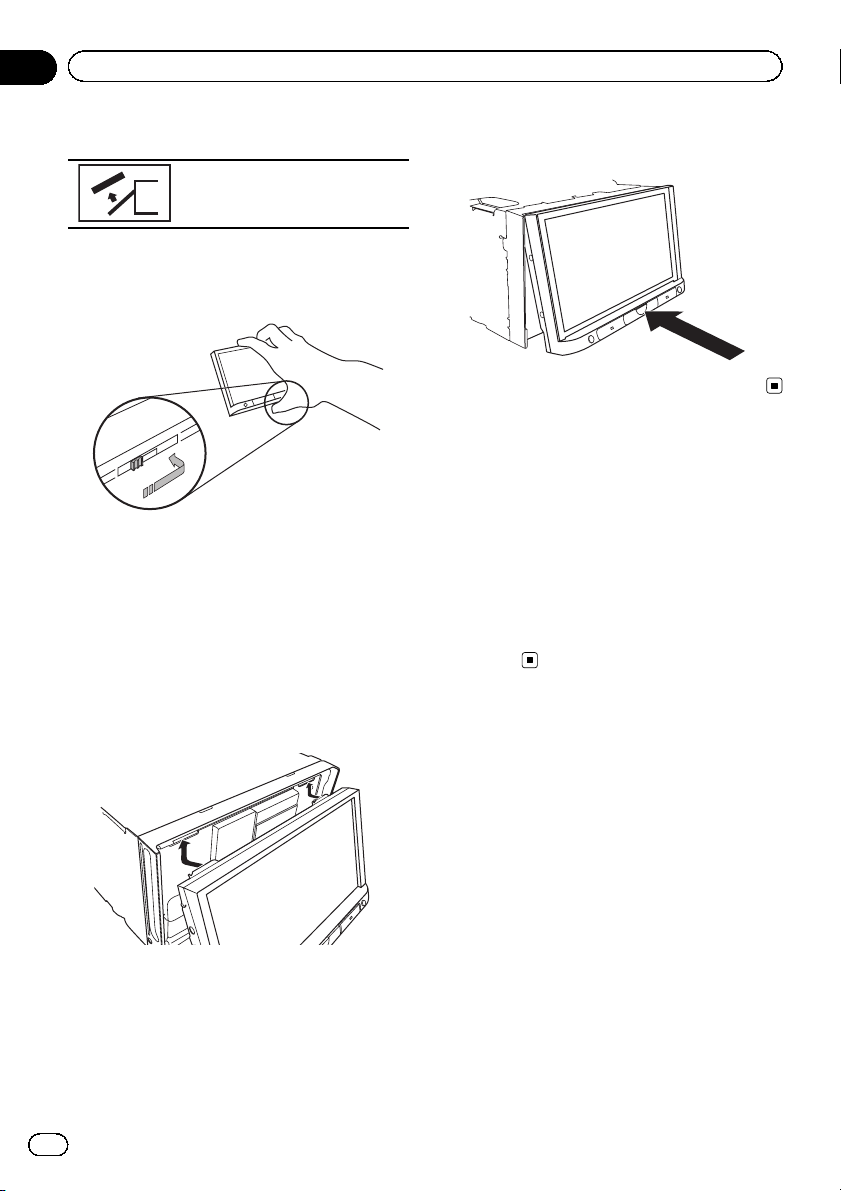
Hoofdstuk
05
Basisbediening
2 Raak de ontgrendeltoets aan.
Het voorpaneel schuift automatisch in uw richting.
3 Schuif de knop onderaan het voorpaneel naar rechts en licht het voorpaneel
omhoog terwijl u de knop indrukt.
4 Bewaar het voorpaneel in het meegeleverde beschermende foedraal.
Het voorpaneel bevestigen
1 Schuif het voorpaneel in de bovenkant
van het toestel en druk het op zijn plaats.
Schuif het lipje op het voorpaneel in de inkeping aan de bovenkant van het toestel en druk
het paneel op zijn plaats.
2 Druk de onderkant van het voorpaneel
aan tot het op zijn plaats vastklikt.
De klok instellen
1 Raak de Clock-toets aan.
Het scherm Clock Adjustment verschijnt.
Raadpleeg voor meer informatie Begin-
scherm op bladzijde 10.
2 Selecteer het onderdeel dat u wilt instellen.
3 Raak a of b aan om de datum en tijd in
te stellen.
16
Nl
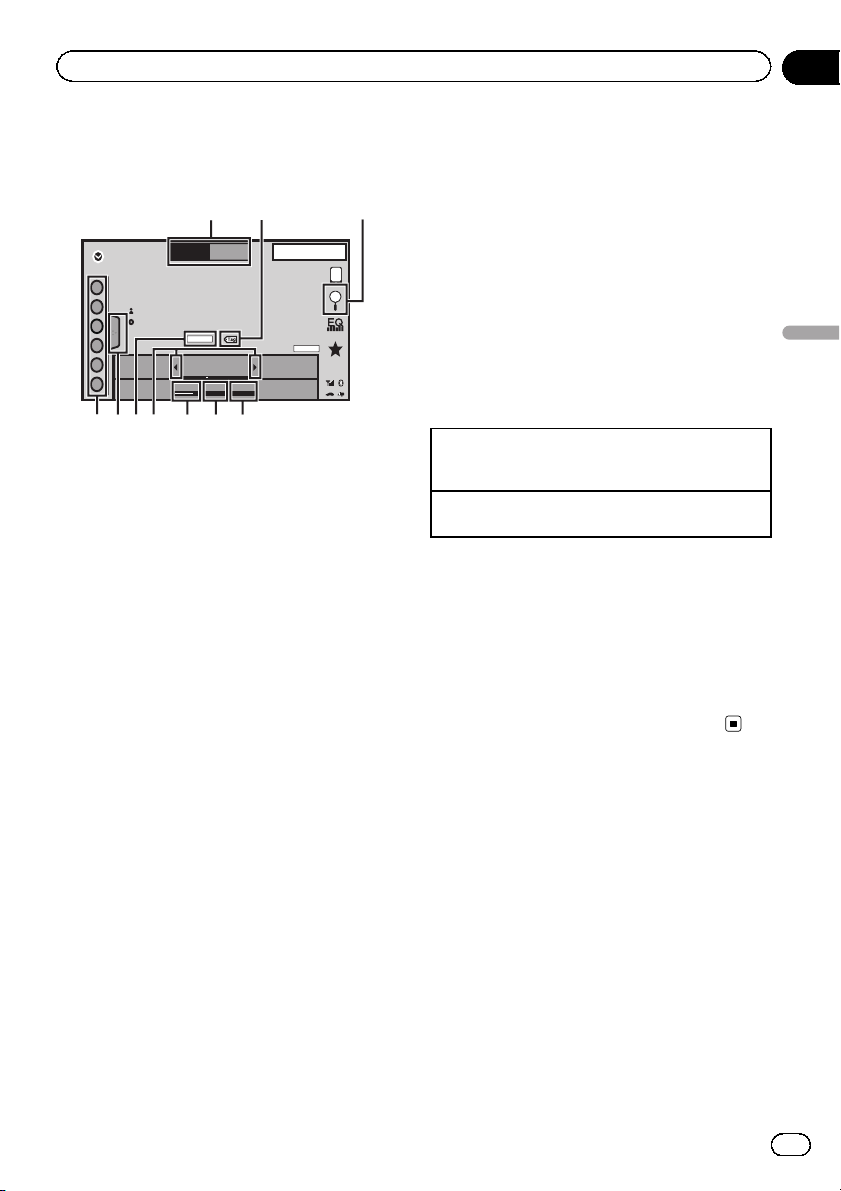
W
W
W
W
456789a
Tuner
Hoofdstuk
06
Bediening van de tuner
Toetsen op het aanraakpaneel
1
23
FM MW1
Radio
WWWWWWWWWWW
1
WWWWWWWWWWWWW
2
WWWWWWWWWWWWW
WWWWWWWWWWWWW
3
4
5
6
TEXT
87.50
TALocal News
OFF ON
1 Band
Raak het linkerpictogram aan om de frequentieband FM1, FM2 of FM3 te selecteren. Raak het rechterpictogram aan om
naar MW/LW over te schakelen.
Het pictogram van de geselecteerde frequentieband wordt gemarkeerd.
2 Tag
Songinformatie (tag) van de zender opslaan
op de iPod.
3 Zoeken
De PTY-informatie weergeven.
4 Nieuws
Onderbreking door nieuwsprogramma’s inof uitschakelen.
5 TA
Stand-by voor verkeersberichten (TA) in- of
uitschakelen.
6 Lokaal
Het niveau instellen voor afstemmen op lokale zenders.
7 Afstemmen
De afgestemde frequentie met de hand verhogen of verlagen.
Raak dit pictogram twee seconden of langer
aan om zenders over te slaan. Automatisch
afstemmen begint als u het pictogram los-
13 ARP
PM
12:25
STEREO
MHz
laat. Raak het pictogram opnieuw aan om
het automatisch afstemmen te stoppen.
8 Tekst
Radiotekst weergeven.
Radiotekst opslaan en oproepen.
9 Lijst
De lijst met voorkeuzezenders weergeven.
a Voorkeuzekanelen
Een voorkeuzezender selecteren.
Basisbediening
Overschakelen tussen voorkeuzezenders met de
knoppen
1 Druk op c of d (TRK).
Automatisch afstemmen met de knoppen
1 Houd c of d (TRK) ingedrukt.
Opmerkingen
! Als u een iPod via dit toestel oplaadt terwijl u
naar MW/LW-radio luistert, kan de radio-ontvangst worden verstoord. Ontkoppel de iPod
in dat geval.
! Op het aanraakpaneel worden mogelijk toet-
sen weergegeven die niet vermeld zijn onder
Bediening van de tuner.
Raadpleeg Indicatorlijst op bladzijde 88.
Zenders opslaan en oproepen
U kunt voor elke frequentieband zes zenders
als voorkeuzezender in het geheugen opslaan.
1 Geef het scherm met voorkeuze-instellingen weer.
Raadpleeg Bediening van de tuner op bladzijde
17.
Het scherm met voorkeuzenummers verschijnt op het display.
Tuner
17
Nl
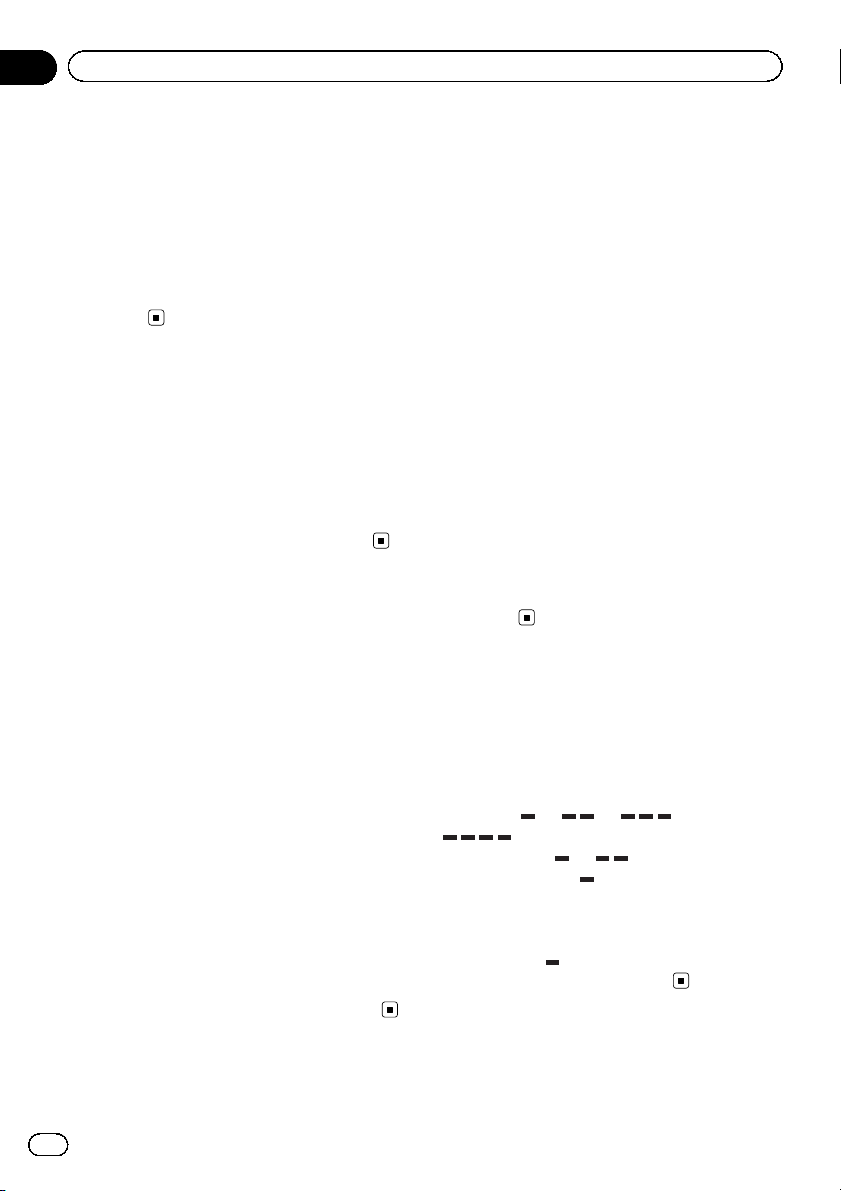
Hoofdstuk
06
Tuner
2 Raak een van de kanaalvoorkeuzetoetsen aan en houd hem even vast om de geselecteerde frequentie in het geheugen op
te slaan.
De frequentie van de geselecteerde radiozender is in het geheugen opgeslagen.
3 Raak de juiste kanaalvoorkeuzetoets
aan om op de gewenste zender af te
stemmen.
Radiotekst weergeven
(Alleen beschikbaar op FM-zenders)
De tuner kan op het display radiotekst weergeven die door RDS-zenders wordt uitgezonden
zoals zendergegevens, de titel van de uitgezonden muziek en de naam van de artiest.
! Wanneer er geen radiotekst wordt ontvan-
gen, verschijnt No Text op het display.
Radiotekst opslaan en
oproepen
U kunt gegevens van maximaal zes radiotekstuitzendingen opslaan onder de toetsen
Memo1 t/m Memo6.
1 Geef op het display het radiotekstbericht weer dat u in het geheugen wilt opslaan.
Raadpleeg Bediening van de tuner op bladzijde
17.
2 Houd een van de toetsen ingedrukt om
de geselecteerde radiotekst op te slaan.
Het geheugennummer verschijnt op het display en de geselecteerde radiotekst wordt opgeslagen in het geheugen.
Wanneer u de volgende keer op dezelfde toets
drukt op het radiotekstdisplay, wordt de opgeslagen tekst uit het geheugen opgeroepen.
De sterkste zenders opslaan
Met de functie BSM (Best Stations Memory)
kunt u automatisch de zes sterkste zenders in
het geheugen opslaan. Deze worden opgeslagen in volgorde van signaalsterkte.
Het is mogelijk dat zenders die via de BSMfunctie worden opgeslagen, andere zenders
vervangen die u eerder met de kanaalvoorkeuzetoetsen had opgeslagen.
1 Geef het scherm met voorkeuze-instellingen weer.
Raadpleeg Bediening van de tuner op bladzijde
17.
Het scherm met voorkeuzenummers verschijnt op het display.
2 Raak BSM aan om de BSM-functie in te
schakelen.
De zes sterkste zenderfrequenties worden opgeslagen onder de kanaalvoorkeuzetoetsen in
de volgorde van signaalsterkte.
# Raak Annuleren aan om de voortgang te
annuleren.
Op sterke signalen afstemmen
Als deze functie is ingeschakeld, stemt het
toestel alleen af op zenders waarvan het signaal voldoende sterk is voor een goede ontvangst.
FM: Uit —
MW/LW: Uit — —
Naarmate er meer zijn op het scherm, kan
op minder zenders worden afgestemd. Er kan
alleen afgestemd worden op de sterkste signalen in het gebied.
Als er minder
stemmen op zwakkere zenders.
— — —
zijn, kan het toestel ook af-
18
Nl
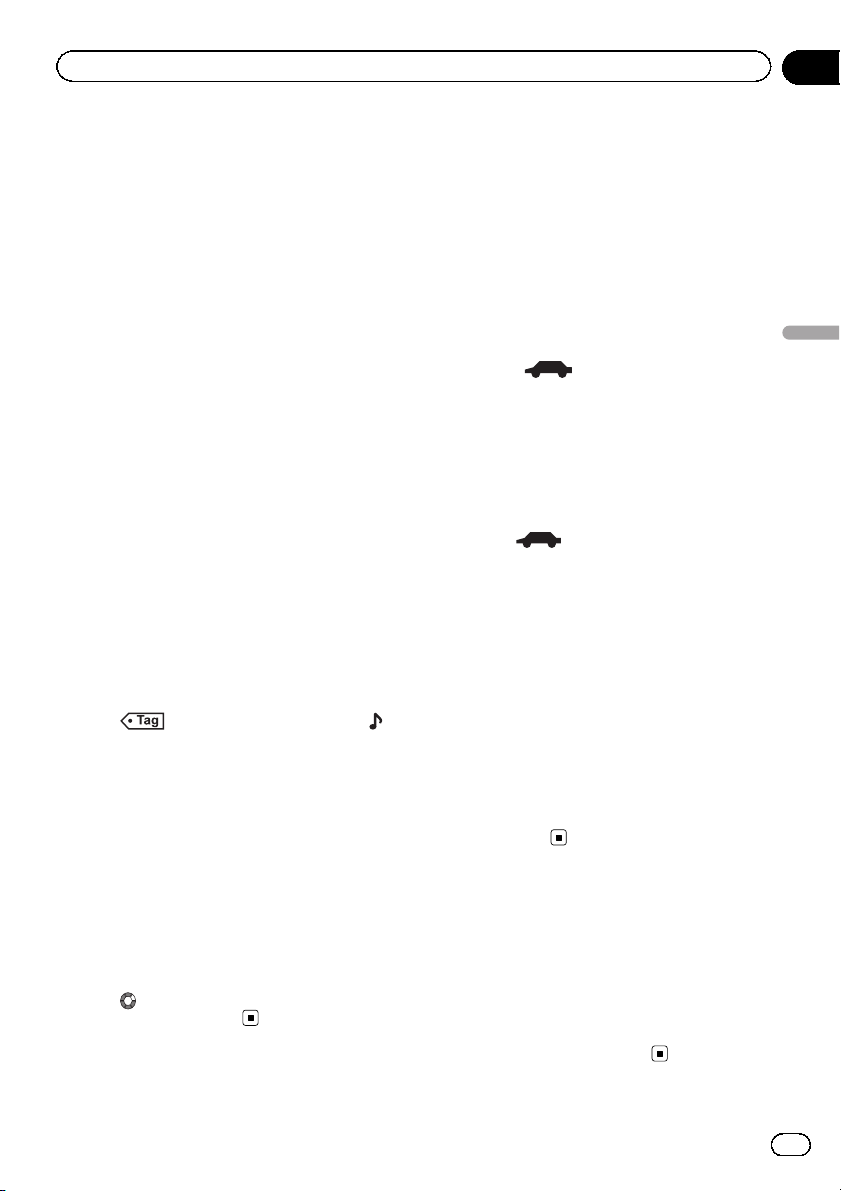
Tuner
Hoofdstuk
06
iTunes-tags gebruiken
Raadpleeg Informatie over iTunes-tags op bladzijde 95 voor meer informatie over iTunes-tags.
De tag-informatie op dit
toestel opslaan
1 Stem af op de zender.
2 Sla de taginformatie op op dit toestel.
Raadpleeg Bediening van de tuner op bladzijde
17.
U kunt de informatie opslaan als de Ta g-indicator wordt weergegeven terwijl de song wordt
uitgezonden.
# Gedurende het opslaan van de tag-gegevens
knippert Tag.
# U kunt op dit toestel de taginformatie van
maximaal 50 songs opslaan.
# Afhankelijk van het moment waarop de taginformatie wordt opgeslagen, is het mogelijk dat de
tags van de voorgaande of volgende song ook
worden opgeslagen.
# Als een SD-kaart als bron wordt geselecteerd
terwijl de taginformatie op dit toestel wordt opgeslagen, wordt de informatie niet naar de iPod
overgezet.
3 Wanneer de bewerking is voltooid,
gaat de
-indicator weergegeven.
De getagde informatie op uw
iPod opslaan
1 Sluit de iPod aan.
Wanneer de iPod op dit toestel aangesloten is,
wordt de taginformatie automatisch overgezet.
# Tijdens het overzetten van de taginformatie
kan de SD-kaart niet als bron worden geselecteerd.
2 Wanneer de bewerking is voltooid,
gaat de
op de iPod opgeslagen.
-indicator uit en wordt de
-indicator uit is de taginformatie
Verkeersberichten
ontvangen (TA)
(Alleen beschikbaar op FM-zenders)
Als de TA-functie (stand-by voor verkeersberichten) is ingeschakeld, worden verkeersberichten automatisch ontvangen, ongeacht de
signaalbron waarnaar u aan het luisteren
bent.
1 Stem af op een TP-zender of een uitgebreide TP-zender van een ander netwerk.
De indicator
2 Schakel de ontvangst van verkeersberichten in.
Raadpleeg Bediening van de tuner op bladzijde
17.
# Als de functie TA is ingeschakeld maar u niet
hebt afgestemd op een TP-zender of een uitgebreide TP-zender van een ander netwerk, brandt
de indicator
3 Wanneer er een verkeersbericht wordt
uitgezonden, kunt u het volume van het
bericht regelen met +/– (VOLUME/VOL).
Het ingestelde volume wordt in het geheugen
opgeslagen en opnieuw gebruikt voor volgende verkeersberichten.
4 U kunt een binnenkomend verkeersbericht afbreken.
Raadpleeg Bediening van de tuner op bladzijde
17.
De tuner keert terug naar de oorspronkelijke
signaalbron maar blijft stand-by voor nieuwe
verkeersberichten totdat u het pictogram nogmaals aanraakt.
licht op.
gedimd.
Nooduitzendingen ontvangen
terwijl u naar de radio luistert
(Alleen beschikbaar op FM-zenders)
U kunt ervoor kiezen automatische nooduitzendingen te ontvangen, ongeacht de signaalbron waarnaar u luistert.
Nadat de nooduitzending is beëindigd, wordt
de normale uitzending hervat.
Tuner
19
Nl
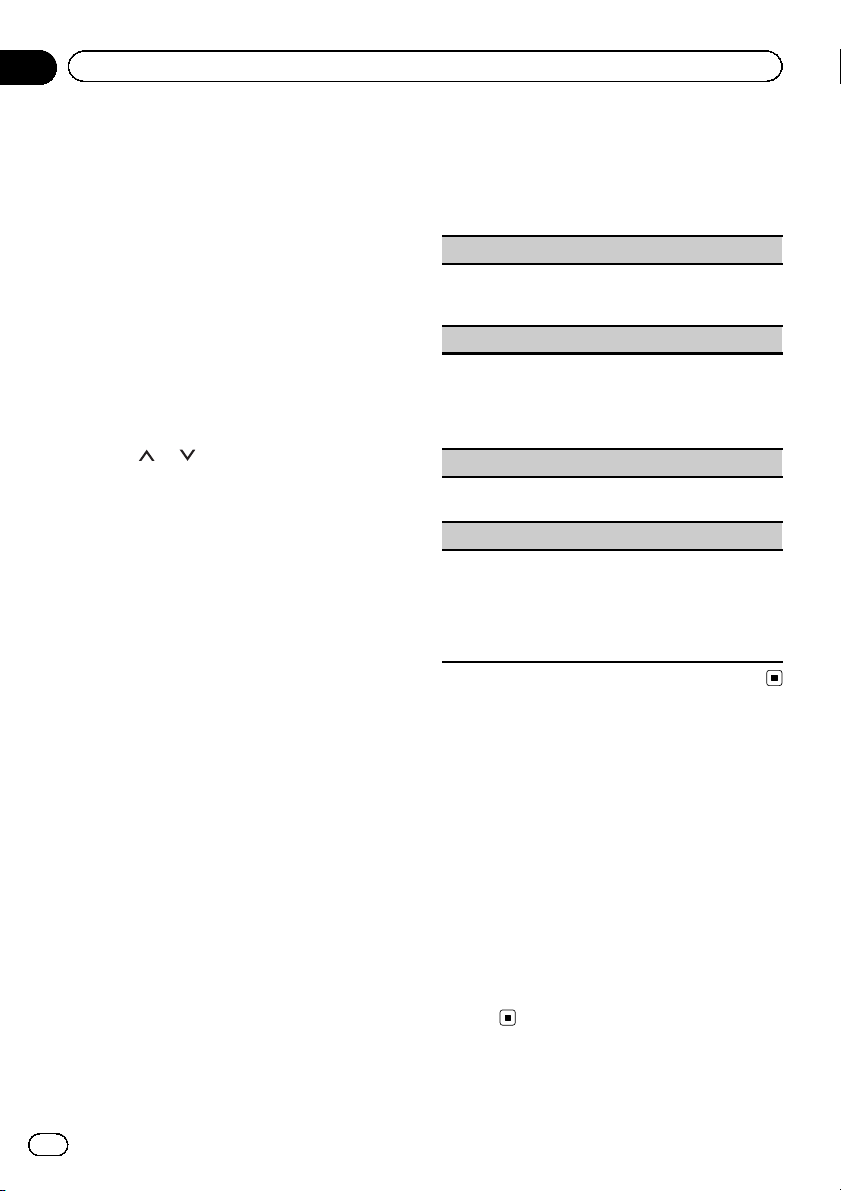
Hoofdstuk
06
Tuner
PTY-functies
(Alleen beschikbaar op FM-zenders)
Met behulp van PTY-informatie (programmatype-informatie) kunt u op een bepaald soort
zender afstemmen.
RDS-zenders zoeken via PTYinformatie
U kunt naar bepaalde soorten uitzendingen
zoeken, zoals de uitzendingen die in het volgende gedeelte worden genoemd: bladzijde
20.
1 Raak de zoektoets aan.
2 Raak
grammatype.
Er zijn vier programmatypen:
News&Info—Populair—Klassiek—Others
3 Raak Start aan om te beginnen met
zoeken.
Het toestel zoekt naar een zender die het geselecteerde programmatype uitzendt. Als er een
zender is gevonden, wordt de programmaservicenaam weergegeven.
De lijst van PTY-programmatypen vindt u in
het volgende gedeelte: PTY-lijst op bladzijde 20.
# Raak Annuleren aan om het zoeken te annu-
leren.
# Het programma van een zender kan afwijken
van de informatie die door de PTY-code wordt
aangegeven.
# Als er geen zender gevonden wordt die het gewenste soort programma uitzendt, wordt op het
display ongeveer twee seconden lang
Niet gevonden getoond en keert de tuner terug
naar de oorspronkelijke zender.
Onderbreking door
nieuwsberichten
Als er een nieuwsbericht wordt uitgezonden
door een nieuwszender met PTY-code, kan het
toestel automatisch van een andere zender
overschakelen naar de nieuwszender. Als het
nieuwsbericht is afgelopen, schakelt het toe-
of aan en selecteer een pro-
stel terug naar het oorspronkelijke programma.
PTY-lijst
News&Info (nieuws en informatie)
News (nieuws), Affairs (actualiteiten), Info (informa-
tie), Sport (sport), Weather (weer), Finance (financieel nieuws)
Populair (populaire muziek)
Pop Mus (populaire muziek), Rock Mus (rockmuziek),
Easy Mus (lichte muziek), Oth Mus (andere muziek),
Jazz (jazz), Country (countrymuziek), Nat Mus (natio-
nale muziek), Oldies (Gouwe Ouwe), Folk Mus (folkmuziek)
Klassiek (klassieke muziek)
L.Class (lichte klassieke muziek), Classic (klassieke
muziek)
Others (andere)
Educate (educatief), Drama (theater), Culture (cul-
tuur), Science (wetenschap), Varied (varia), Children
(kinderprogramma’s), Social (praatprogramma’s), Re-
ligion (religieus), Phone In (inbelprogramma’s),
Touring (reizen), Leisure (ontspanning), Document
(documentaires)
De FM-afstemstap instellen
Bij handmatig afstemmen blijft de afstemstap
50 kHz.
1 Druk op de toets Home om naar het beginscherm te gaan.
2 Raak de systeemtoets aan om het systeemmenu te openen.
3 Raak FM Stap aan in het systeemmenu
om de FM-afstemstap te selecteren.
Telkens als u FM Stap aanraakt, wijzigt u de
FM-afstemstap tussen 50 kHz en 100 kHz. De
geselecteerde FM-afstemstap verschijnt op het
display.
20
Nl
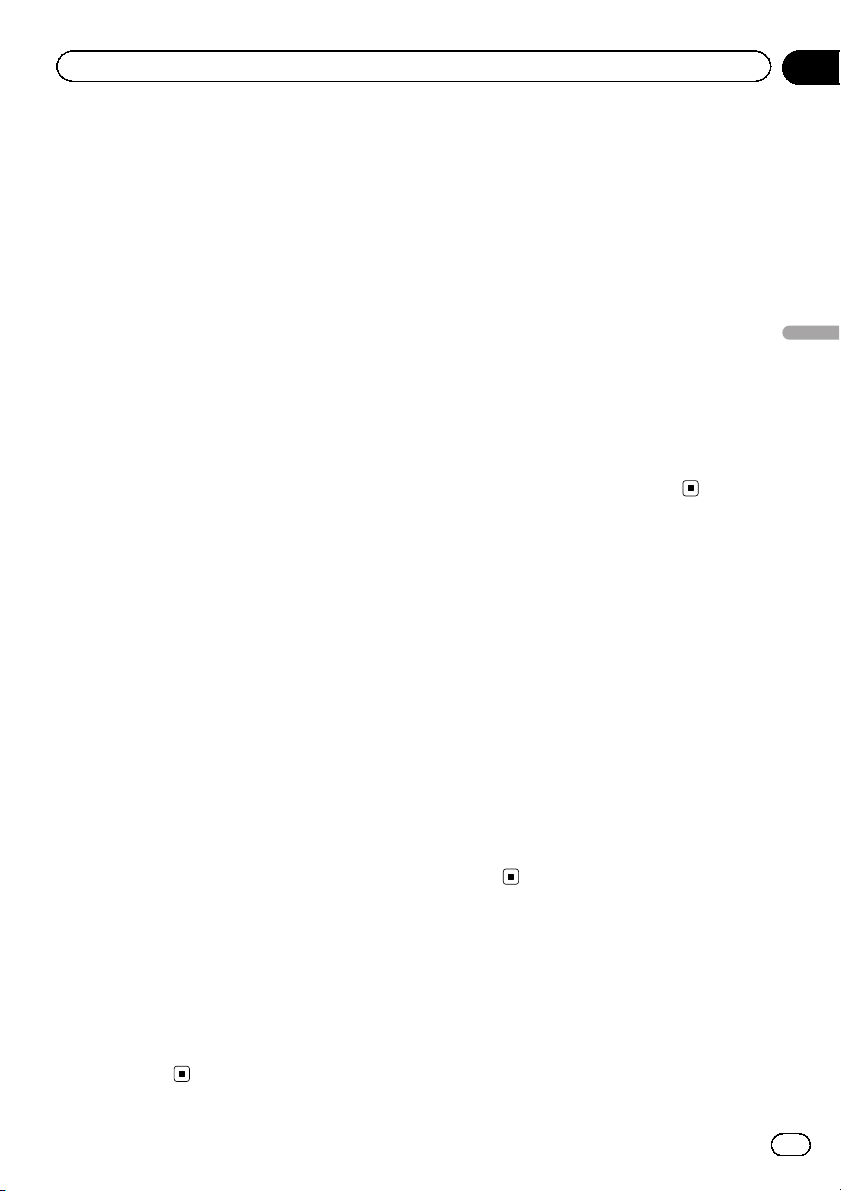
Tuner
Hoofdstuk
06
RDS-instelling
(Alleen beschikbaar op FM-zenders)
Alleen regionale zenders zoeken
Als de functie AF is ingeschakeld, kan de regionale functie gebruikt worden om het zoeken tot regionale programma’s te beperken.
1 Druk op de toets Home om naar het beginscherm te gaan.
2 Raak de systeemtoets aan om het systeemmenu te openen.
3 Raak RDS Instellingen aan in het systeemmenu.
4 Raak Regionaal in het menu aan om de
regionale functie in te schakelen.
# Raak Regionaal nogmaals aan om de regio-
nale functie uit te schakelen.
Alternatieve frequenties kiezen
(AF)
Als deze functie is ingeschakeld, zoekt de
tuner automatisch naar een andere zender in
hetzelfde netwerk wanneer de ontvangst niet
goed is.
1 Druk op de toets Home om naar het beginscherm te gaan.
2 Raak de systeemtoets aan om het systeemmenu te openen.
3 Raak RDS Instellingen aan in het systeemmenu.
4 Raak Alternatieve Frequentie aan om
de AF-functie in te schakelen.
# Raak Alternatieve Frequentie nogmaals aan
om AF uit te schakelen.
Opmerkingen
! Het is mogelijk dat de geluidsweergave tijde-
lijk wordt onderbroken door een ander programma terwijl de AF-zoekfunctie actief is.
! De AF-functie kan worden ingesteld voor FM1,
FM2 en FM3.
Automatisch PI-zoeken inof uitschakelen
Als deze functie is ingeschakeld, probeert het
toestel bij slechte ontvangst automatisch een
andere zender met gelijkaardige programma’s
te vinden, ook als u een voorkeuzezender selecteerde.
1 Druk op de toets Home om naar het beginscherm te gaan.
2 Raak de systeemtoets aan om het systeemmenu te openen.
3 Raak Auto PI aan in het systeemmenu
om de automatische PI-zoekfunctie in te
schakelen.
# Raak Auto PI nogmaals aan om de automati-
sche PI-zoekfunctie uit te schakelen.
De geluidskwaliteit van de
FM-tuner wijzigen
(Alleen beschikbaar op FM-zenders)
U kunt de geluidskwaliteit naar wens instellen
op een van de beschikbare standen.
1 Druk op de toets Home om naar het beginscherm te gaan.
2 Raak de systeemtoets aan om het systeemmenu te openen.
3 Raak Tuner Sound aan in het systeemmenu en selecteer de gewenste instelling.
! Stable – Benadrukt ruisonderdrukking.
! Standard – Standaardinstelling.
! Hi-Fi – Benadrukt de kwaliteit van het ge-
luid.
Tuner
21
Nl
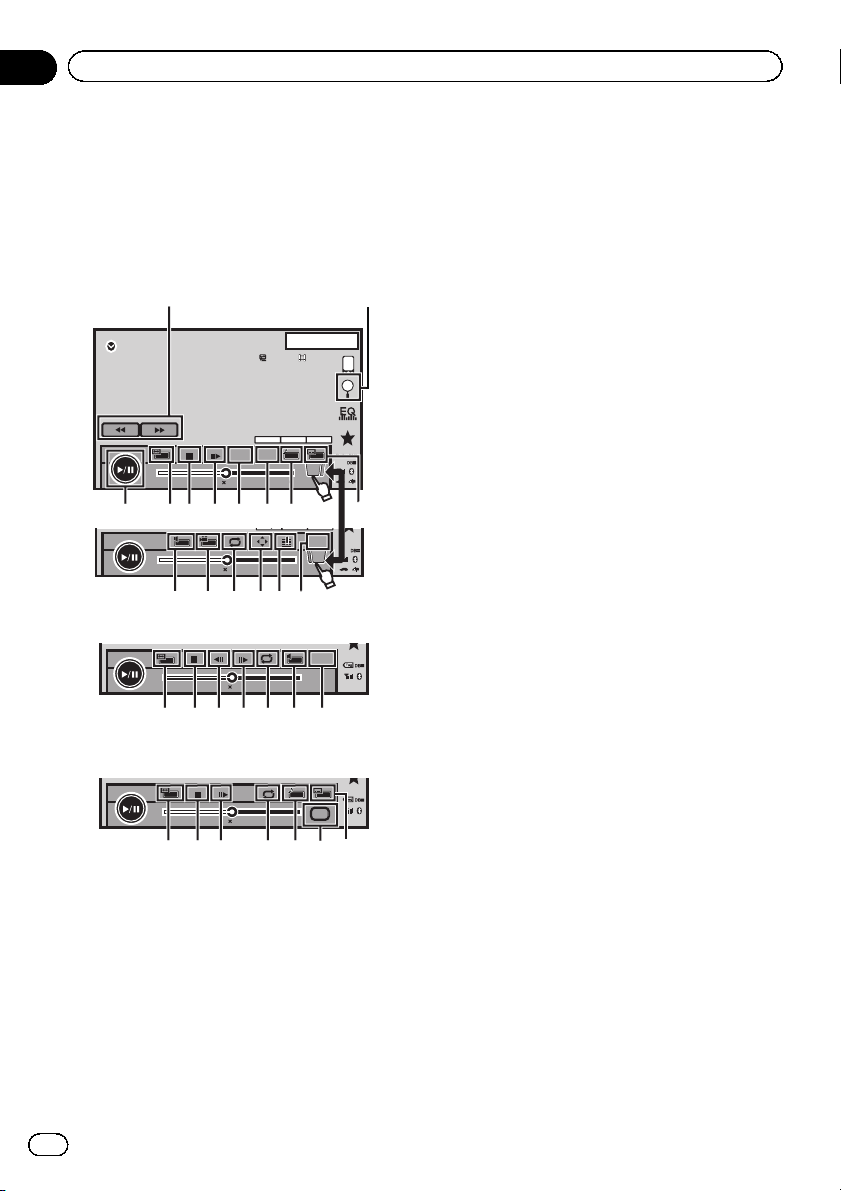
y
fedcg
98h7egb
i
Hoofdstuk
07
Disc (cd/dvd)
Filmbediening
Dit toestel kan films afspelen op dvd, dvd-r,
dvd-rw, cd, cd-r en cd-rw.
Toetsen op het aanraakpaneel
Dvd-video
1
13.APR
MENU
2
XX XX
XXXXXXXXXXXXXXXX
48kHz 16bit
Dolby D
Dolby D2ch
TOP
MENU
-01:00
DVD-V
01:00
a9876 54
-01:00
01:00
2
b
Video-cd
-01:00
01:00
Afspelen van een disc die verschillende
mediabestandstypen bevat
01:00
8
-01:00
2
798 4 3e
1 Vooruit/achteruit spoelen
Vooruit of achteruit spoelen
Raak deze toets aan om de snelheid van
vooruit en achteruit spoelen te wijzigen.
2 Zoeken
De zoekfunctie gebruiken.
3 Ondertitelingstaal
Bij dvd’s en DivX-bestanden met meerdere
ondertitelingstalen kunt u tijdens het afspelen kiezen uit de verschillende talen.
PM
12:25
2ch
48kHz 16bit
1/2
Return
2/2
Return
Media
2
Dolby PLll
3
4 Audiotaal
Bij dvd’s en DivX-bestanden met audio in
verschillende talen en audiosystemen (Dol-
â
by
Digital, DTS enz.) kunt u de taal of het
systeem tijdens het afspelen instellen.
Sommige video’s kunnen niet met hetzelfde
audiosysteem afgespeeld worden waarmee
de dvd werd opgenomen. Dit is afhankelijk
van de instelling.
5 TOP MENU
Tijdens het afspelen van een dvd terugkeren
naar het hoofdmenu.
6 MENU
Tijdens het afspelen van een dvd het dvdmenu weergeven.
7 Slow motion
De selectie tijdens het afspelen met één
beeld tegelijk vooruit bewegen.
Raak deze toets aan en houd hem meer dan
twee seconden vast om de afspeelsnelheid
te verlagen.
Als u de toets aanraakt, wordt de snelheid
van slow motion weergave van een dvdvideo of video-cd in vier stappen verhoogd.
8 Stoppen
Het afspelen stoppen.
Als u het afspelen hervat, begint dit op het
punt waar u stopte. Raak de toets nogmaals
aan om het afspelen volledig te stoppen.
9 Schermmodus
De schermmodus wijzigen.
Raadpleeg Het breedbeeldformaat wijzigen
op bladzijde 14.
a Pauzeren/afspelen
Het afspelen onderbreken.
Terugkeren naar normale weergave tijdens
een onderbreking (pauze), slow motion of
beeld-voor-beeldweergave.
b Return
Terugkeren naar de opgegeven scène die
voor de huidige dvd is vastgelegd.
Deze functie kan alleen worden gebruikt als
de gewenste scène op de dvd is vooringesteld.
22
Nl
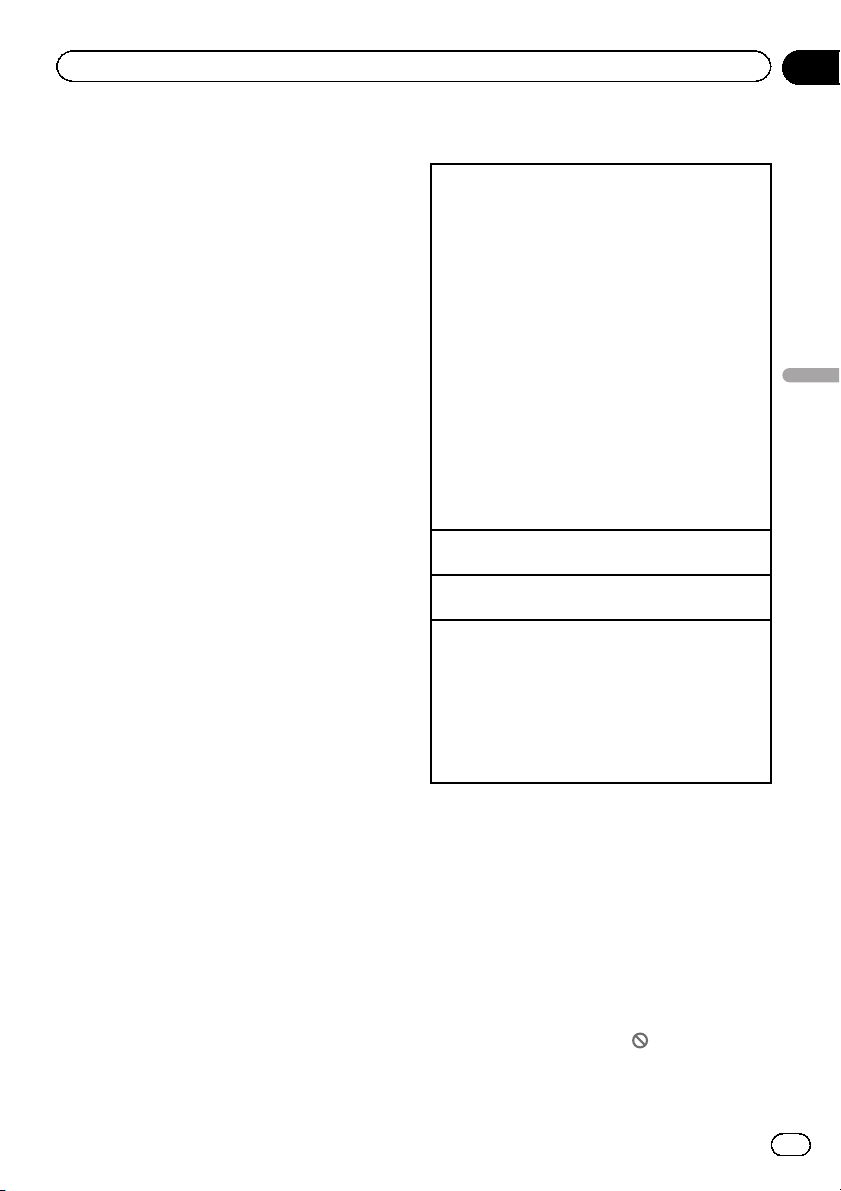
Disc (cd/dvd)
Hoofdstuk
07
c Bladwijzer
Raak tijdens het afspelen het punt aan
waarop het afspelen de volgende keer moet
worden hervat als de disc wordt geladen.
! Per dvd kunt u één bladwijzer instellen.
In totaal kunt u vijf bladwijzers instellen.
! Als u de markering op een disc wilt wis-
sen, houdt u de aanraaktoets tijdens het
afspelen even ingedrukt.
! De oudste bladwijzer wordt telkens ver-
vangen door de nieuwste.
d Pijl
De pijltoetsen weergeven voor de bediening
van het dvd-menu.
e Herhalen
Het herhaalbereik selecteren.
f Camerahoek
Sommige dvd’s bevatten scènes die vanuit
verschillende camerahoeken zijn opgenomen waaruit u tijdens het afspelen kunt kiezen.
g Audio-uitgang
De audio-uitgang wijzigen tijdens het afspelen van videodiscs met LPCM-audio.
h Vertragen
De afspeelsnelheid van een dvd-video of
video-cd tijdens slow motion afspelen in vier
stappen verlagen.
! Tijdens het afspelen in slow motion
wordt geen geluid weergegeven.
! Bij sommige discs worden beelden on-
scherp bij het afspelen in slow motion.
! Slow motion achteruit is niet mogelijk.
i Media
Overschakelen tussen verschillende mediatypen op dvd, cd, USB en SD-kaart.
Basisbediening
Video afspelen
1 Plaats een disc met het etiket omhoog in de laad-
sleuf.
Het afspelen begint automatisch.
! Wanneer u een dvd of video-cd afspeelt, kan er
een menu verschijnen. Raadpleeg Bediening van
het dvd-menu op bladzijde 25 en PBC-weergave op
bladzijde 27.
! Als automatisch afspelen is ingeschakeld, wordt
het dvd-menu niet weergegeven en wordt de disc
automatisch afgespeeld vanaf het eerste hoofdstuk van de eerste titel. Raadpleeg Automatisch
afspelen van dvd’s op bladzijde 64.
! Als er geen bronpictogram wordt weergegeven,
kunt u het weergeven door het scherm aan te
raken.
! Als een bericht wordt weergegeven nadat u een
disc met DivX VOD-inhoud hebt geplaatst, raakt u
Play aan.
Raadpleeg DivX
zijde 28.
Een disc uitwerpen
! Raadpleeg Een disc uitwerpen op bladzijde 15.
Een hoofdstuk selecteren met de knoppen
1 Druk op c of d (TRK).
Snel vooruit en achteruit spoelen met de knoppen
1 Houd c of d (TRK) ingedrukt.
! Snel vooruit en achteruit spoelen kan op som-
mige discs niet mogelijk zijn. In dat geval wordt
de normale weergave automatisch hervat.
! De snelheid waarmee vooruit of achteruit wordt
gespoeld, verandert naarmate u de knop c of d
(TRK) langer ingedrukt houdt. Deze functie is niet
beschikbaar voor video-cd.
Opmerkingen
! De dvd-speler kan DivX-bestanden afspelen
die zijn opgenomen op cd-r/rw, dvd-r/rw of
MPEG-1, MPEG-2 en MPEG-4. (Raadpleeg het
volgende gedeelte voor informatie over afspeelbare bestanden: DivX-videobestanden op
bladzijde 92.)
! Plaats nooit iets anders dan een dvd-r/rw of
cd-r/rw in de laadsleuf van de schijf.
! Afhankelijk van de programmering van de
disc is het mogelijk dat bepaalde handelingen
niet uitgevoerd kunnen worden tijdens het afspelen. In dat geval wordt
weergegeven.
â
VOD-inhoud afspelen op blad-
op het scherm
Disc (cd/dvd)
23
Nl
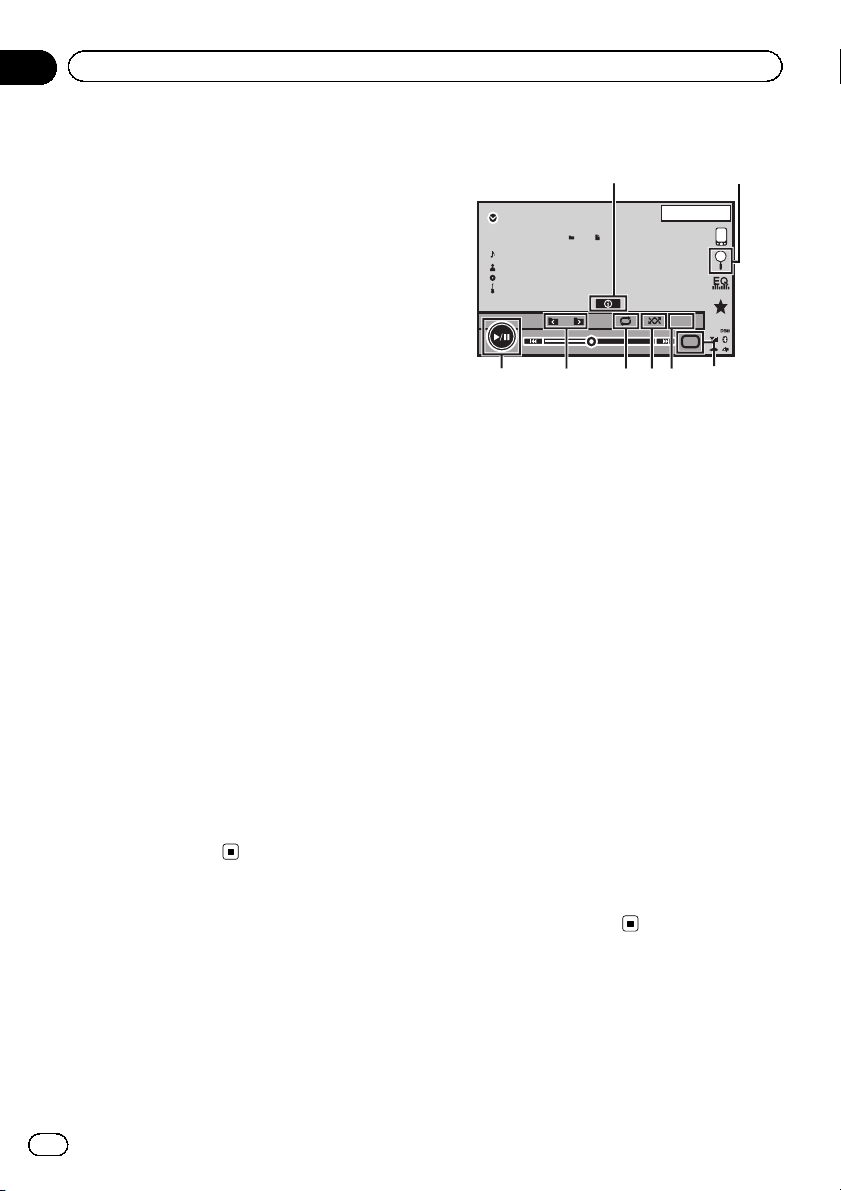
8
Hoofdstuk
07
Disc (cd/dvd)
! Op het scherm worden mogelijk toetsen weer-
gegeven die niet vermeld zijn onder Filmbedie-
ning op bladzijde 22.
Raadpleeg Indicatorlijst op bladzijde 88.
! Bij sommige dvd’s kunt u alleen vanuit het
menu een andere taal of een ander audiosysteem kiezen.
! U kunt ook het menu Video Instellingen ge-
bruiken om een andere taal of een ander audiosysteem te kiezen. Raadpleeg De audiotaal
instellen op bladzijde 60 voor meer informatie.
! Als u de audiotaal wijzigt tijdens vooruit of
achteruit spoelen, pauze of slow motion, keert
het toestel terug naar de normale weergave.
! Bij sommige dvd’s kunt u alleen een andere
ondertitelingstaal kiezen in het menu.
! U kunt ook uit de verschillende ondertitelings-
talen kiezen met het menu
Video Instellingen. Raadpleeg De ondertite-
lingstaal instellen op bladzijde 60 voor meer in-
formatie.
! Als u de ondertitelingstaal wijzigt tijdens voor-
uit of achteruit spoelen, pauze of slow motion,
keert het toestel terug naar de normale weergave.
! Tijdens het afspelen van een scène die vanuit
meerdere hoeken is opgenomen, verschijnt
het hoekpictogram in beeld. U kunt de weergave van het hoekpictogram in- en uitschakelen met het menu Video Instellingen.
Raadpleeg De camerahoek instellen voor dvd-
weergave op bladzijde 61 voor meer informatie.
! Als u de camerahoek wijzigt ter wijl u snel
vooruit of achteruit spoelt, pauze of slowmotion gebruikt, keert het toestel terug naar de
normale weergave.
Functies voor het afspelen
van audio
Dit toestel kan geluidsbestanden afspelen op
dvd-r, dvd-rw, cd, cd-r en cd-rw.
Toetsen op het aanraakpaneel
1
13 APR
7
2015
6
45
ROM
Abcdefghi
Abcdefghi
Abcdefghi
Abcdefghi
05’ 26” -00’ 35”
1 Informatie
Omschakelen van de tekstinformatie die
wordt weergegeven tijdens het afspelen van
MP3/WMA/AAC-bestanden.
2 Zoeken
Een keuzelijst met namen van fragmenten
of bestanden op een cd weergeven.
De lijst met bestandsnamen weergeven
waarin u bestanden kunt selecteren.
3 Media
Overschakelen tussen mediabestandstypen
op dvd of cd.
4 Sound retriever
Raadpleeg De sound retriever op bladzijde
14.
5 Willekeurig afspelen
Songs in willekeurige volgorde afspelen.
6 Herhalen
Het herhaalbereik selecteren.
7 Vorige/volgende map
Een map selecteren.
8 Pauzeren/afspelen
Pauzeren en afspelen.
S.Rtrv
PM
12:25
Media
2
3
24
Nl
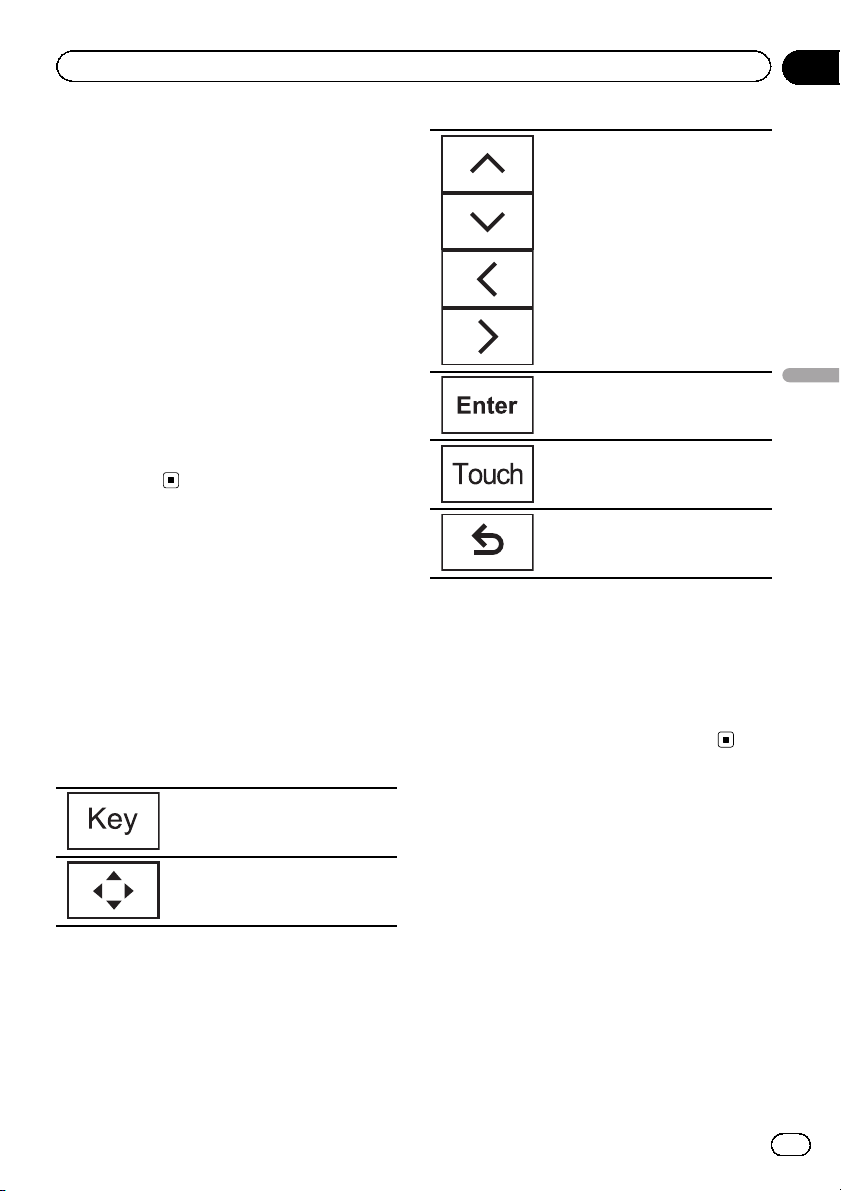
Disc (cd/dvd)
Een ander mediabestandstype
selecteren
Als u een digitale informatiedrager afspeelt
die verschillende mediabestandstypen bevat
(bijvoorbeeld een combinatie van DivX, MPEG 1, MPEG-2, MPEG-4 en/of MP3) kunt u overschakelen tussen de verschillende typen.
% Raak Media aan om een ander mediabestandstype te selecteren.
Cd (audiogegevens (cd-da))—Muziek/rom (gecomprimeerde audio)—Video (DivX-, MPEG-1-,
MPEG-2-, MPEG-4-videobestanden)
Opmerking
Audiogegevens (cd-da) en JPEG-afbeeldingen op
dvd-r/rw/rom kunnen op dit toestel niet afgespeeld worden.
Het gewenste menuonderdeel selecteren.
De disc afspelen vanaf het geselecteerde menuonderdeel.
Het dvd-menu bedienen door het
gewenste menuonderdeel aan te
raken.
Hoofdstuk
07
Disc (cd/dvd)
Bediening van het dvd-menu
(Functie voor dvd-video)
Sommige dvd’s bieden een menu met verschillende keuzeonderdelen.
Bediening met de pijltoetsen
1 Geef de pijltoetsen weer voor de bediening van het dvd-menu.
2 Selecteer het gewenste menuonderdeel.
Terugkeren naar het normale
video-display van de dvd.
De pijltoetsen weergeven.
Terugkeren naar het vorige
scherm.
# Als u het dvd-menu via aanraakbediening gebruikt, raakt u het pictogram aan om de handeling uit te voeren.
# De menuweergave is afhankelijk van de disc.
# De correcte werking van deze functie is mede
afhankelijk van de inhoud van de dvd. Als u het
dvd-menu niet op deze manier kunt bedienen, gebruikt u de toetsen op het aanraakpaneel.
Afspelen in willekeurige
volgorde (shuffle)
% Druk op de toets voor willekeurige
weergave.
! Songs – De songs of video’s in de geselec-
teerde lijst in willekeurige volgorde afspelen.
! Albums – De songs of video’s van een wille-
keurig album op volgorde afspelen.
! Folder – De songs of fragmenten in de ge-
selecteerde map in willekeurige volgorde afspelen.
! Disc – De songs of fragmenten op de gese-
lecteerde disc in willekeurige volgorde afspelen.
25
Nl
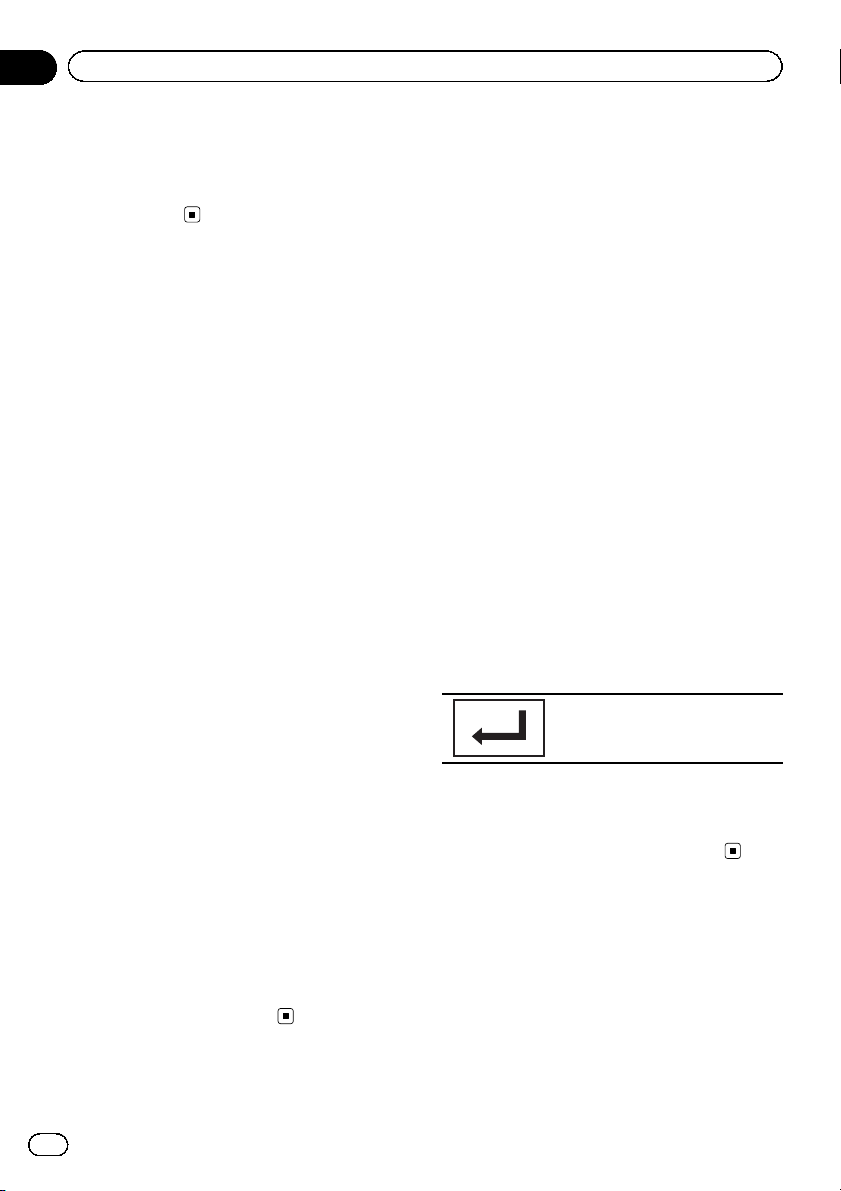
Hoofdstuk
07
Disc (cd/dvd)
! On – Bestanden in het herhaalbereik
Folder of Disc in willekeurige volgorde af-
spelen.
! Off – Het afspelen in willekeurige volgorde
annuleren.
Herhaalde weergave
% Druk op de toets voor herhaalde weergave.
! Disc – De huidige disc herhalen
! Chapter – Het huidige hoofdstuk herhalen
! Title – De huidige titel herhalen
! Track – Het huidige fragment herhalen
! File – Het huidige bestand herhalen
! Folder – De huidige map herhalen
! One – Alleen de huidige video of song her-
halen
Opmerkingen
! Tijdens het afspelen van video-cd’s met PBC
(afspeelregeling) kan deze functie niet worden
gebruikt.
! De herhaalde weergave wordt uitgeschakeld
als u een hoofdstuk zoekt, snel vooruit of achteruit spoelt, en beeld voor beeld of in slow
motion afspeelt.
! Als u discs met gecomprimeerde audio en au-
diogegevens (cd-da) afspeelt, worden alleen
de bestanden van het huidige gegevenstype
herhaald, zelfs als Disc is geselecteerd.
! Als u tijdens de herhaalde weergave een an-
dere map kiest, wordt het herhaalbereik gewijzigd in Disc.
! Als u tijdens File een fragment zoekt of voor-
uit- of achteruitspoelt, wordt het bereik voor
herhaalde weergave gewijzigd in Folder.
! Als u een titel/hoofdstuk zoekt of snel vooruit/
achteruit spoelt tijdens Chapter, wordt het
herhaalbereik automatisch uitgeschakeld.
! Als u tijdens Track een fragment zoekt of voor-
uit- of achteruitspoelt, wordt het bereik voor
herhaalde weergave gewijzigd in Disc.
! Als Folder is geselecteerd, kunt u geen sub-
map van die map afspelen.
Zoeken
Met de zoekfunctie kunt u het gedeelte zoeken
dat u wilt afspelen.
Voor dvd-video’s kunt u gebruik maken van de
zoekmogelijkheden Title (titel), Chapter
(hoofdstuk) of 10key (numeriek toetsenblok).
Voor video-cd’s kunt u gebruik maken van de
zoekmogelijkheden Track (fragment) of 10key
(numeriek toetsenblok).
! Zoeken naar een hoofdstuk is niet beschik-
baar als het afspelen van een disc gestopt
is.
! Tijdens het afspelen van bepaalde dvd-vide-
o’s of video-cd’s met PBC (afspeelregeling)
kan deze functie niet worden gebruikt.
1 Activeer de zoekfunctie.
Raadpleeg Filmbediening op bladzijde 22.
2 Raak de gewenste zoekoptie aan (bijvoorbeeld Chapter).
3 Voer het gewenste nummer in met 0 t/
m9.
# Raak C aan om de ingevoerde cijfers te annu-
leren.
4 Speel de disc af vanaf de geselecteerde
locatie.
Het nummer bevestigen en beginnen met afspelen.
Opmerking
Bij discs met een menufunctie kunt u ook het
dvd-menu gebruiken om uw keuze te maken.
Raadpleeg Filmbediening op bladzijde 22.
26
Nl
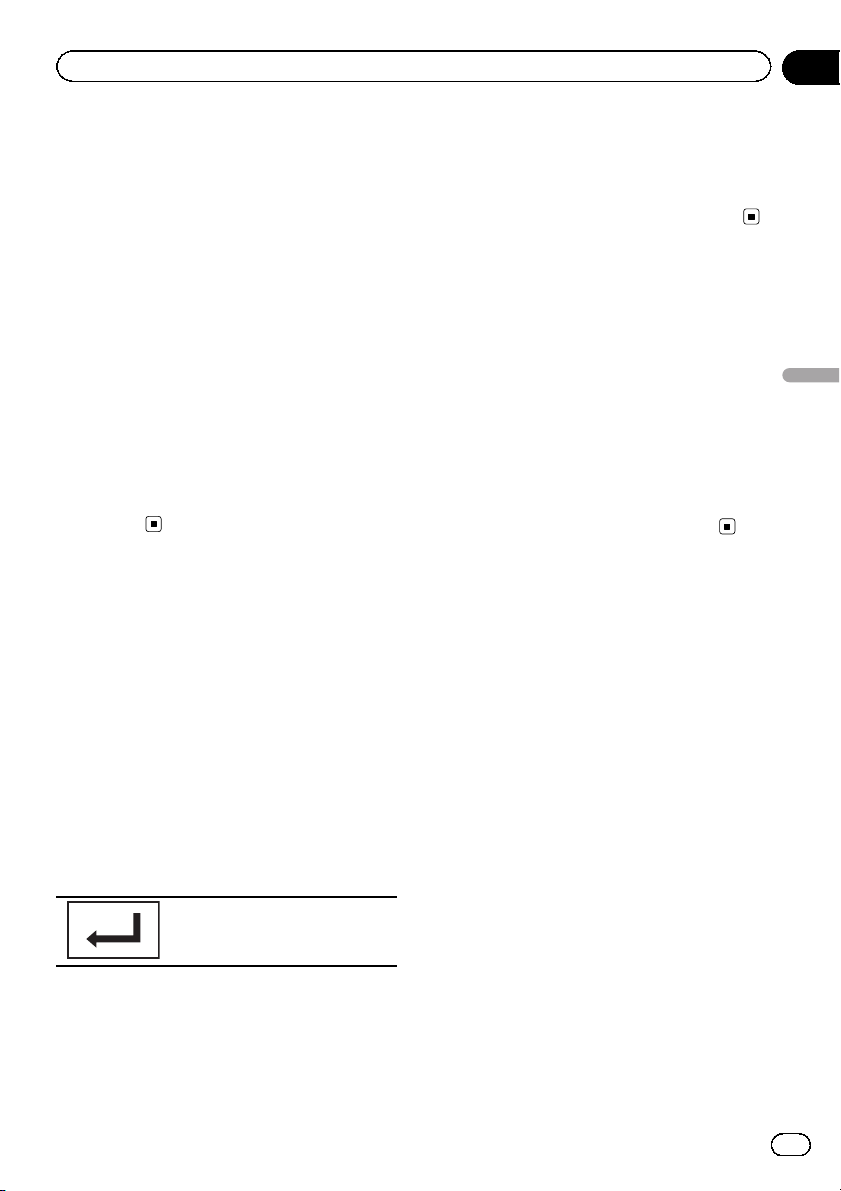
Disc (cd/dvd)
Hoofdstuk
07
De audio-uitgang selecteren
Bij het afspelen van dvd-videodiscs die met
LPCM-audio zijn opgenomen, kunt u de audiouitgang selecteren.
Bij het afspelen van video-cd’s kunt u kiezen
tussen stereo en mono.
! Deze functie is niet beschikbaar als het af-
spelen van een disc gestopt is.
% Druk op de toets Audio-uitvoer om de
audio-uitvoer te wijzigen.
! L+R – Links en rechts
! Left – Links
! Right – Rechts
! Mix – Links en rechts mixen
Opmerking
Afhankelijk van de disc en de afspeellocatie van
de disc, is deze functie misschien niet
beschikbaar.
PBC-weergave
(Functie voor video-cd’s)
Tijdens het afspelen van video-cd’s met PBC
(afspeelregeling) wordt PBC On weergegeven.
1 Activeer de zoekfunctie.
Raadpleeg Filmbediening op bladzijde 22.
2 Raak 10key aan om het numerieke
toetsenbord weer te geven.
3 Druk op 0 tot 9 voor het gewenste menunummer.
4 Speel de disc af vanaf de geselecteerde
locatie.
Het nummer bevestigen en beginnen met afspelen.
Opmerkingen
! U kunt het menu weergeven door tijdens
PBC-weergave Return aan te raken. Raadpleeg voor meer informatie de instructies bij
de disc.
! PBC-weergave van een video-cd kan niet wor-
den geannuleerd.
! Tijdens weergave van video-cd’s met PBC (af-
speelregeling) kunt u de zoekfunctie niet gebruiken en geen herhaalbereik selecteren.
Fragmenten uit de lijst met
fragmenttitels selecteren
Door gebruik te maken van de lijst met fragmenttitels kunt u fragmenten selecteren die u
wilt afspelen. Deze lijst bevat alle fragmenten
die op de disc zijn opgenomen.
1 Geef de lijst weer met fragmenttitels.
Raadpleeg Functies voor het afspelen van
audio op bladzijde 24.
2 Raak de gewenste titel aan.
Uw keuze wordt vervolgens afgespeeld.
Bestanden uit de lijst met
bestandsnamen selecteren
(Functie voor gecomprimeerde audio, DivX,
MPEG-1, MPEG-2, MPEG-4)
In de lijst met bestandsnamen (of mapnamen)
ziet u de namen van de bestanden (of mappen) en kunt u één van deze namen selecteren
om af te spelen.
1 Raak de zoektoets aan om de lijst met
bestandsnamen (mapnamen) weer te
geven.
2 Raak de naam van het gewenste bestand (of de gewenste map) aan.
# Als u een map selecteert, worden de namen
van de bestanden (of mappen) in deze map weergegeven. Herhaal dit zo vaak als nodig om de gewenste bestandsnaam te selecteren.
# Als de map 1 (ROOT) geen bestanden bevat,
begint het afspelen bij map 2.
Disc (cd/dvd)
27
Nl
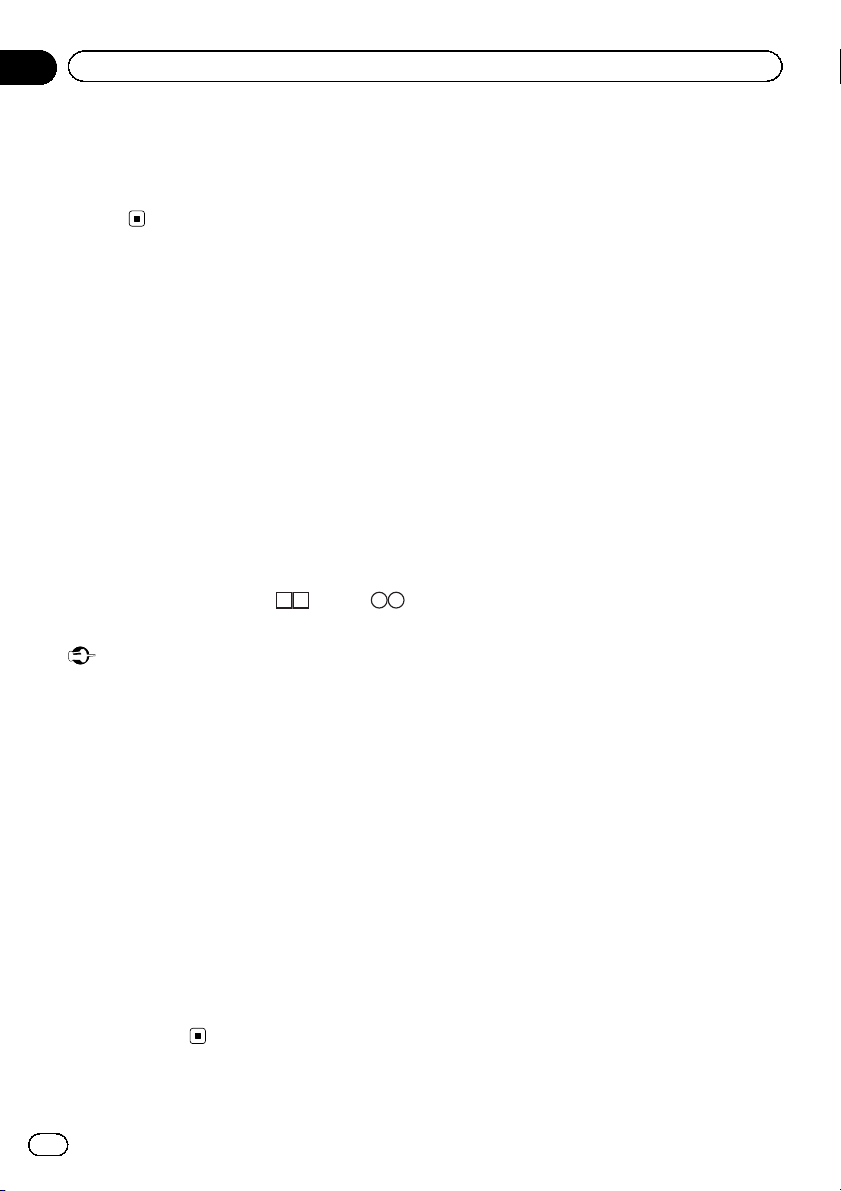
Hoofdstuk
07
Disc (cd/dvd)
Opmerking
Als niet alle informatie tegelijk kan worden weergegeven, verschijnt rechts van de lijst een schuiftoets. Raak de toets aan om het scherm te
scrollen.
DivXâVOD-inhoud afspelen
Voor sommige DivX VOD-inhoud (video op
aanvraag) kan een beperking ingesteld zijn
voor het aantal keer dat u deze kunt weergeven. Als u een dergelijke disc in de speler
plaatst, wordt op het scherm het aantal keer
weergegeven dat de inhoud reeds is afgespeeld. U heeft dan de keuze om de disc wel
of niet af te spelen.
! DivX VOD-inhoud zonder afspeelbeperking
kunt u zo vaak als u wilt in de speler plaatsen en afspelen zonder dat er een melding
op het scherm wordt weergegeven.
! Het aantal maal dat de inhoud kan worden
afgespeeld wordt aangegeven door het bericht Deze DivX huur is
keer bekeken..
van de
Belangrijk
! Voordat u DivX VOD-inhoud op dit toestel kunt
afspelen, moet u het toestel registreren bij de
aanbieder van de DivX VOD-inhoud. Raadpleeg Uw DivX
op bladzijde 63 voor meer informatie over de
registratiecode.
! DivX VOD-inhoud wordt door een DRM-sys-
teem (Digital Rights Management) beveiligd.
Hierdoor kan inhoud alleen op bepaalde, geregistreerde apparaten worden afgespeeld.
â
VOD-registratiecode weergeven
% Als een bericht wordt weergegeven
nadat u een disc met DivX VOD-inhoud
hebt geplaatst, raakt u Play aan.
De DivX VOD-inhoud wordt afgespeeld.
# Raak Next Play aan om naar het volgende be-
stand te gaan.
# Als u de DivX VOD-inhoud niet wilt afspelen,
raakt u Stop aan.
28
Nl
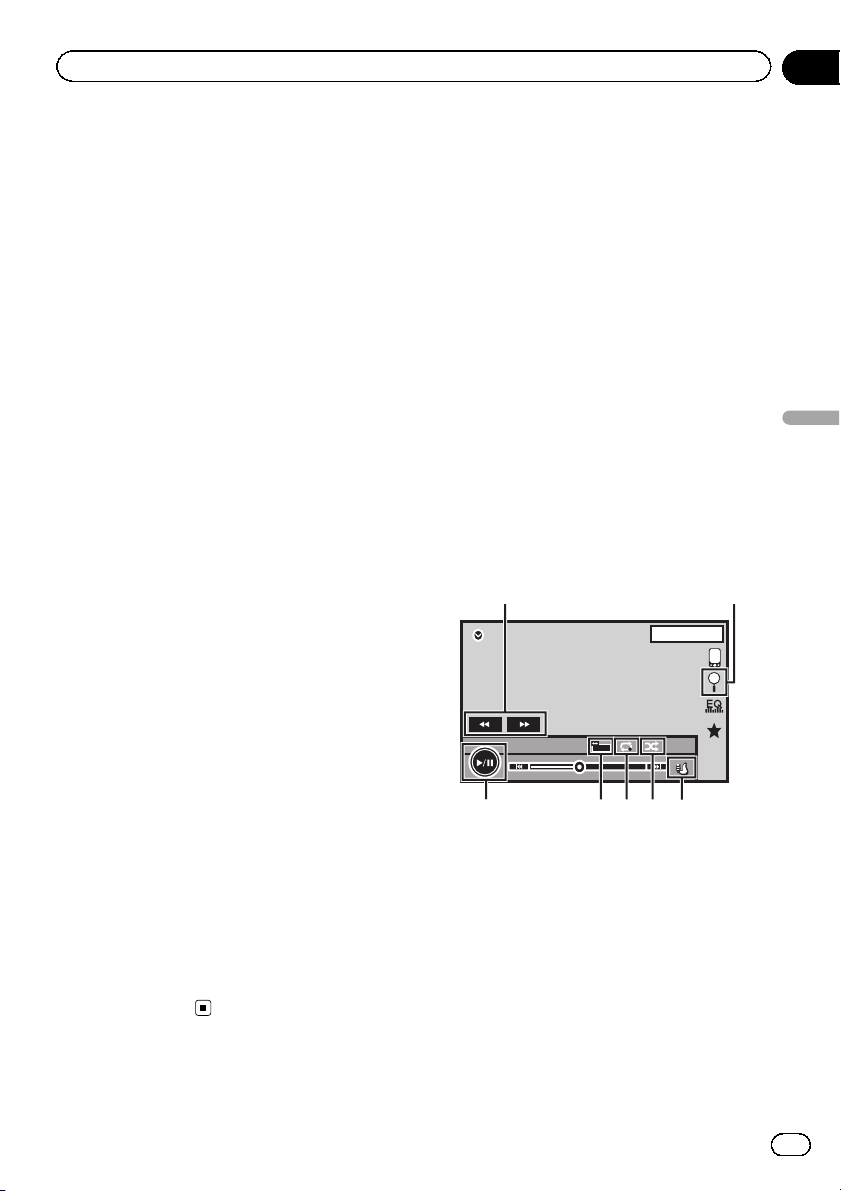
ppr
iPod
Hoofdstuk
08
iPod-bediening
Deze handleiding is van toepassing op de volgende iPod-modellen.
iPod met 30-pins aansluiting
— iPod touch 4e generatie
— iPod touch 3e generatie
— iPod touch 2e generatie
— iPod touch 1e generatie
— iPod classic 160 GB
— iPod classic 120 GB
— iPod classic
— iPod met video
— iPod nano 6e generatie
— iPod nano 5e generatie
— iPod nano 4e generatie
— iPod nano 3e generatie
— iPod nano 2e generatie
— iPod nano 1e generatie
— iPhone 4S
— iPhone 4
— iPhone 3GS
— iPhone 3G
— iPhone
iPod met Lightning-aansluiting
— iPod touch 5e generatie
— iPod nano 7e generatie
— iPhone 5
Videobediening
Voor een iPod met 30-pins aansluiting
U kunt via dit toestel filmbestanden van een
iPod afspelen.
! Afhankelijk van de iPod is er mogelijk al-
leen weergave als u CD-IU201S/CD-IU201V
(los verkrijgbaar) gebruikt. Sluit de iPod
aan met CD-IU201S/CD-IU201V.
Voor een iPod met Lightning-aansluiting
! Deze functie is niet beschikbaar.
! Als u filmbestanden op de iPod met dit toe-
stel wilt afspelen, moet u een CD-IH202 (los
verkrijgbaar) en Lightning-naar-digitale-AVadapter (Apple-product, los verkrijgbaar)
aansluiten en de app CarMediaPlayer op
de iPod installeren. Raadpleeg de handleiding van CarMediaPlayer voor meer informatie.
Toetsen op het aanraakpaneel
1
1JAN
iPod 1
PM
12:43
2/3
2
2
iPod
Voor een iPod met Lightningaansluiting
— Gebruik de Lightning-naar-USB-kabel (mee-
geleverd met iPod/iPhone) als u deze functie wilt gebruiken.
— Raadpleeg de installatiehandleiding voor
meer informatie.
— Functies voor filmbestanden van de iPod
kunnen niet gebruikt worden.
— De functies in dit gedeelte zijn niet beschik-
baar als AppRadio Mode wordt gebruikt.
Raadpleeg Bediening van AppRadio Mode
op bladzijde 35.
FULL
88'88''
-88'88''
Appr
AppppApp
S.Rtrv
1
654 37
1 Vooruit/achteruit spoelen
Vooruit of achteruit spoelen
Raak deze toets aan om de snelheid van
vooruit en achteruit spoelen te wijzigen.
2 Zoeken
Menu’s van de iPod weergeven.
3 iPod-bedieningsmodus
De bediening vanaf de iPod uitvoeren en het
geluid via de luidsprekers van het voertuig
weergeven.
29
Nl
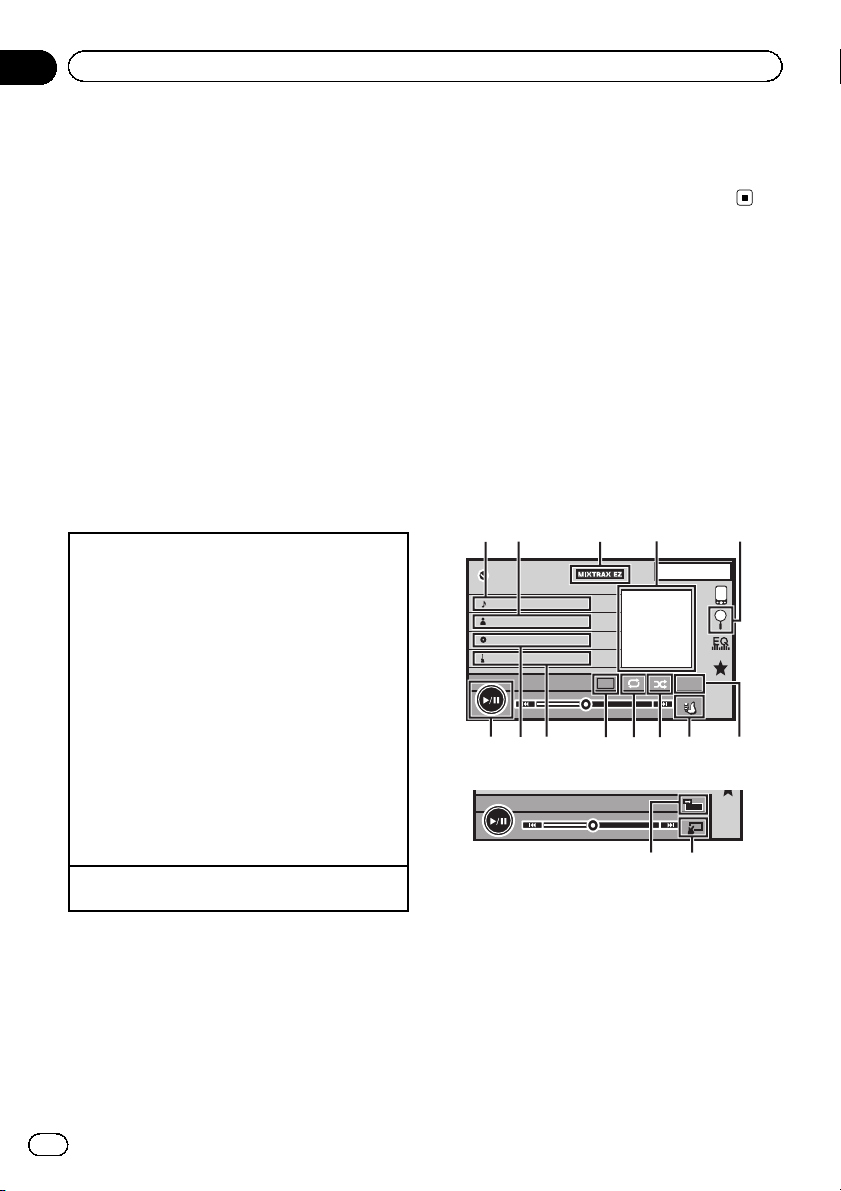
All
Appr
App
Hoofdstuk
08
iPod
4 Shuffle
De video’s op de iPod in willekeurige volgorde afspelen.
5 Herhalen
Het herhaalbereik selecteren.
6 Schermmodus
De schermmodus wijzigen.
Raadpleeg Het breedbeeldformaat wijzigen
op bladzijde 14.
7 Pauzeren/afspelen
Het afspelen onderbreken.
Terugkeren naar normale weergave tijdens
een onderbreking (pauze), slow motion of
beeld-voor-beeldweergave.
Basisbediening
Video afspelen
1 Raak de zoektoets aan om de iPod-menu’s weer
te geven.
2 Selecteer de film die u wilt afspelen.
Raadpleeg Video’s afspelen van uw iPod op bladzijde 32.
! Als er geen bronpictogram wordt weergege-
ven, kunt u het weergeven door het scherm
aan te raken.
! Verwijder de koptelefoon van de iPod voordat
u hem op dit toestel aansluit.
! Afhankelijk van het model iPod en de hoeveel-
heid gegevens erop kan het even duren voordat het afspelen begint.
! Selecteer de iPod met de toetsen op het aan-
raakpaneel nadat u hem hebt aangesloten.
! Geen Toestel wordt weergegeven als er geen
iPod is aangesloten.
Snel vooruit en achteruit spoelen met de knoppen
1 Houd c of d (TRK) ingedrukt.
Opmerkingen
! Sluit voor een goede werking de dock connec-
tor-kabel van de iPod rechtstreeks op dit toestel aan.
! Wanneer de iPod op dit toestel is aangesloten,
kunt u de iPod niet aan- of uitzetten.
! Op het aanraakpaneel worden mogelijk toet-
sen weergegeven die niet vermeld zijn onder
Videobediening.
Raadpleeg Indicatorlijst op bladzijde 88.
Functies voor het afspelen
van audio
U kunt via dit toestel geluidsbestanden van
een iPod afspelen.
Opmerking
De weergavetijd wordt mogelijk niet juist weergegeven.
Toetsen op het aanraakpaneel
iPod audio (audiobediening)
54321
1JAN
PM
iPod 1
Abcdefghi
Abcdefghi
Abcdefghi
Abcdefghi
88'88''
1/9
1
x
× 1
dcb a987 6
iPod audio (App Mode)
88'88''
1 Songtitel
De lijst Songs op de iPod weergeven.
2 Naam artiest
De lijst Artiesten op de iPod weergeven.
3 MIXTRAX EZ
MIXTRAX EZ starten.
Raadpleeg MIXTRAX EZ-bediening op bladzijde 46.
12:43
S.Rtrv
All
All
Appr
App
App
-88'88''
FULL
-88'88''
ef
30
Nl
